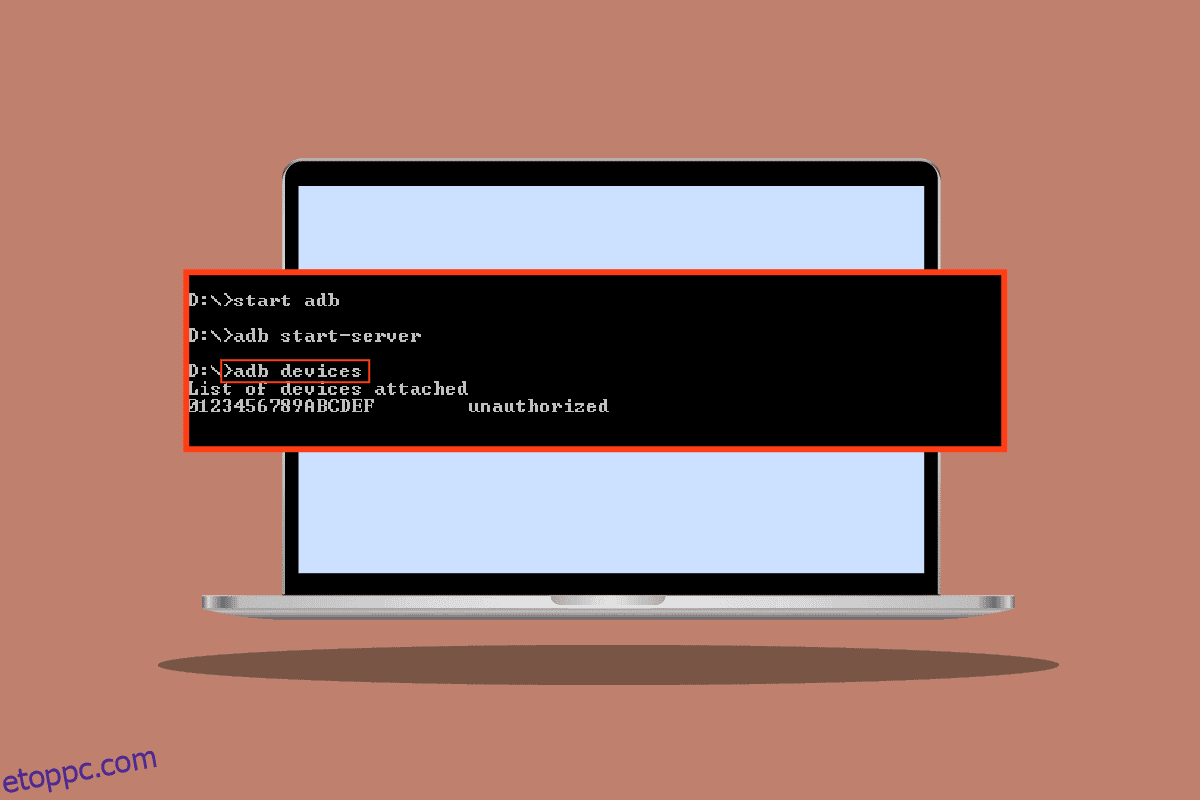Az Android Debug Bridge (ADB) egy praktikus eszköz, amellyel a felhasználó számítógépről vagy laptopról vezérelheti Android-eszközét. Olyan funkciókat biztosít, mint például az alkalmazások számítógépen keresztüli telepítése, és lehetővé teszi az alkalmazások hibakeresését is. Alapértelmezés szerint az ADB funkció le van tiltva az Android telefonokon. Ezeket a Felhasználónak manuálisan kell bekapcsolnia az Android telefonról. Az Android-felhasználók jelentenek hibákat az ADB-ben, és olyan problémákkal szembesülnek, mint az ADB-eszközök jogosulatlan üzenetei. Ha olyan cikket keres az interneten, amely elmagyarázza, hogyan oldja meg ezt a problémát, és/vagy ha kíváncsi arra, hogy van-e mód az ADB-eszköz jogosulatlan megkerülésére, akkor olvassa tovább. Itt megmutatom a kikerülési módszereket és javításokat. Az ADB jogosulatlan hibák és az ADBlink eszköz jogosulatlan. Kezdjük el!
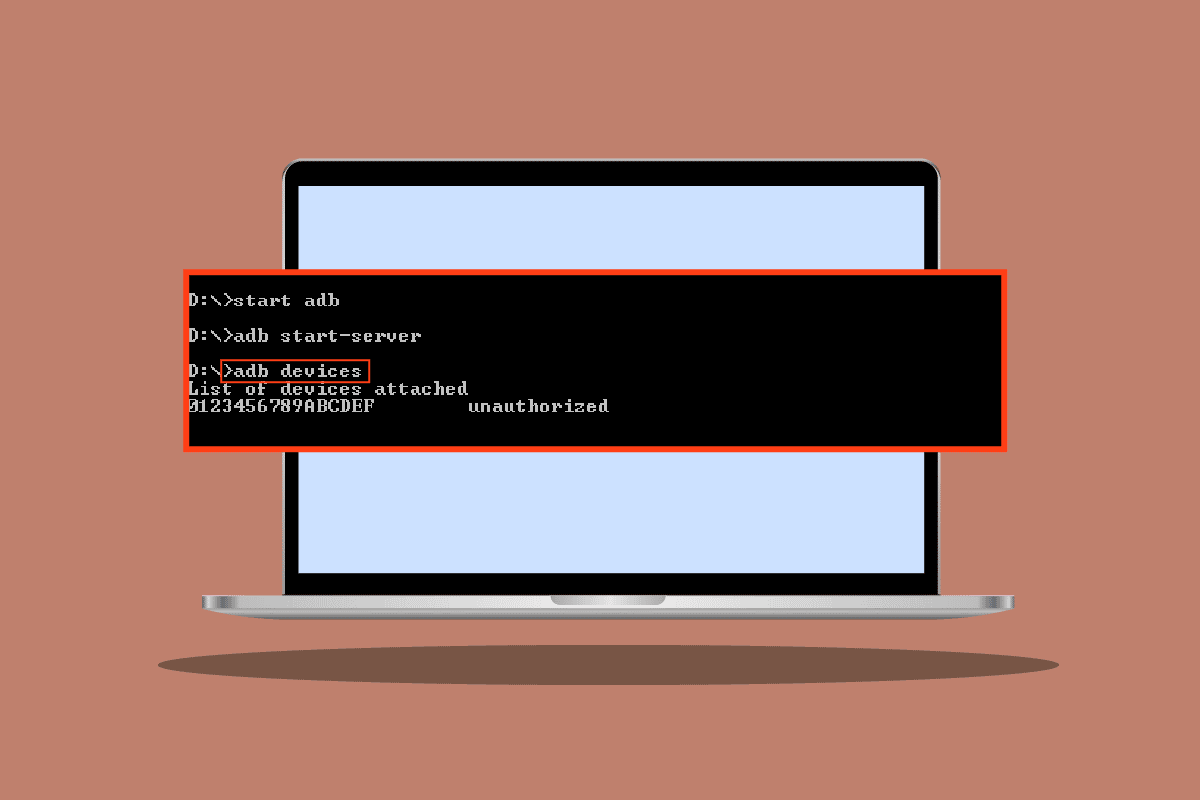
Tartalomjegyzék
Az ADB-eszköz jogosulatlan üzenetének megkerülése
Nézzük meg a probléma néhány okát, mielőtt rátérnénk a probléma megoldásának módszereire
- Hibás USB csatlakozás
- Az RSA-ujjlenyomat-kérdés nem jelenik meg
- Helytelen ADB kapcsolat
- USB illesztőprogramok probléma
- ADB illesztőprogramok probléma
Megjegyzés: Mivel az okostelefonok nem ugyanazokkal a beállításokkal rendelkeznek, és készülékenként változhatnak, győződjön meg a megfelelő beállításokról, mielőtt módosítana. A következő módszereket próbáltuk ki a Moto g(8) Power lite Android 10 (Stock) rendszeren
1. módszer: Módosítsa az USB-kapcsolatot
Az Android felhasználók arról számoltak be, hogy nem kaptak megfelelő felszólításokat az ADB tevékenységek végrehajtása során, ha az USB középen megszakad, akkor fennáll az esélye egy ADB eszköz jogosulatlan üzenetének megjelenésére, ennek oka lehet az USB kapcsolat lehetséges hibája (USB-n hub vagy USB-kábel). Próbálja meg cserélni az USB-kábelt és az USB-elosztót, hátha ez megoldja a problémát.
 Fotó: Lucian Alexe az Unsplash-en
Fotó: Lucian Alexe az Unsplash-en
2. módszer: Frissítse az USB-illesztőprogramokat
Ha csatlakoztatta a mobiltelefont a számítógéphez, valószínű, hogy a számítógép nem ismerte fel a hibás USB-illesztőprogramok miatt. Ezért ebben a forgatókönyvben hasznos lehet az USB-illesztőprogramok frissítése.
1. Nyomja meg a Windows billentyűt, írja be az Eszközkezelő parancsot, majd kattintson a Megnyitás gombra.
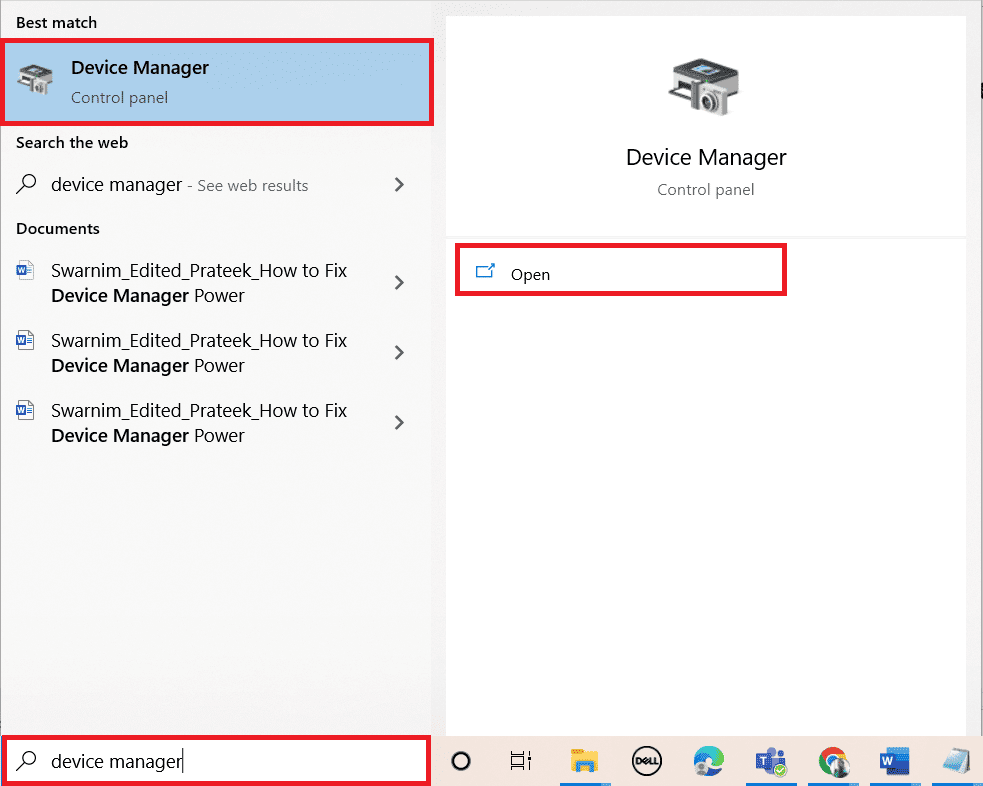
2. Kattintson duplán a Universal Serial Bus vezérlők elemre.
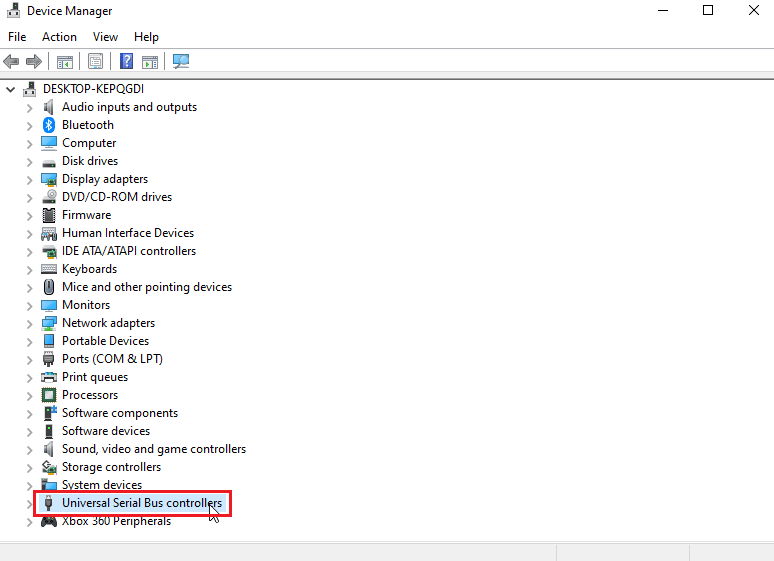
3. Kattintson jobb gombbal az USB-illesztőprogramra, és válassza az Illesztőprogram frissítése lehetőséget.
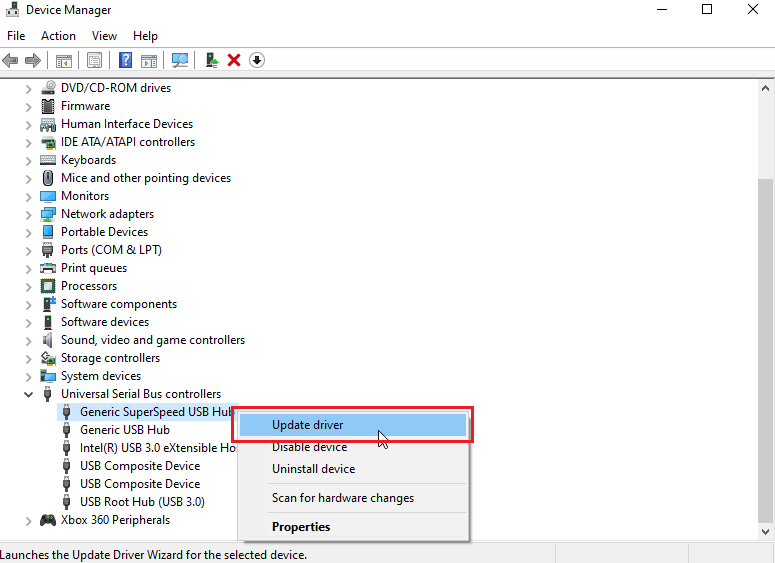
4. Most kattintson a Frissített illesztőprogramok automatikus keresése lehetőségre, hogy a Windows automatikusan telepítse az illesztőprogramokat.
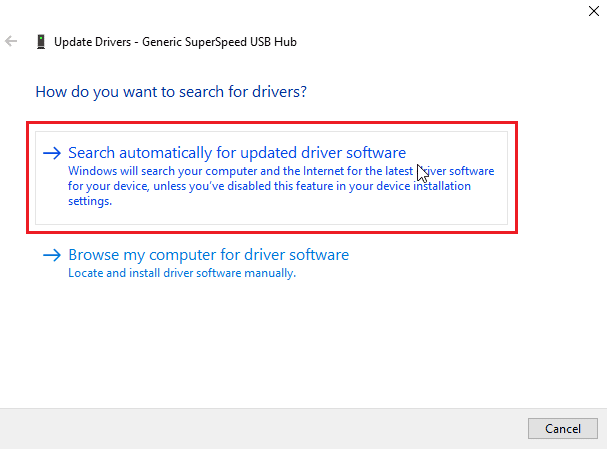
5. Ismételje meg a fenti lépéseket az Univerzális soros buszvezérlők szakaszban található összes USB-illesztőprogram esetében
3. módszer: Android SDK
Győződjön meg arról, hogy letöltötte és kicsomagolta az Android SDK-t, hogy elkerülje az ADB-eszköz jogosulatlan üzeneteit. A következő lépések az Android SDK letöltéséhez szükségesek az ADB-eszköz jogosulatlan üzeneteinek megkerüléséhez.
1. Nyissa meg az Android SDK letöltési oldalát.
2. Görgessen le, és kattintson az SDK platform eszközei Windowshoz elemre
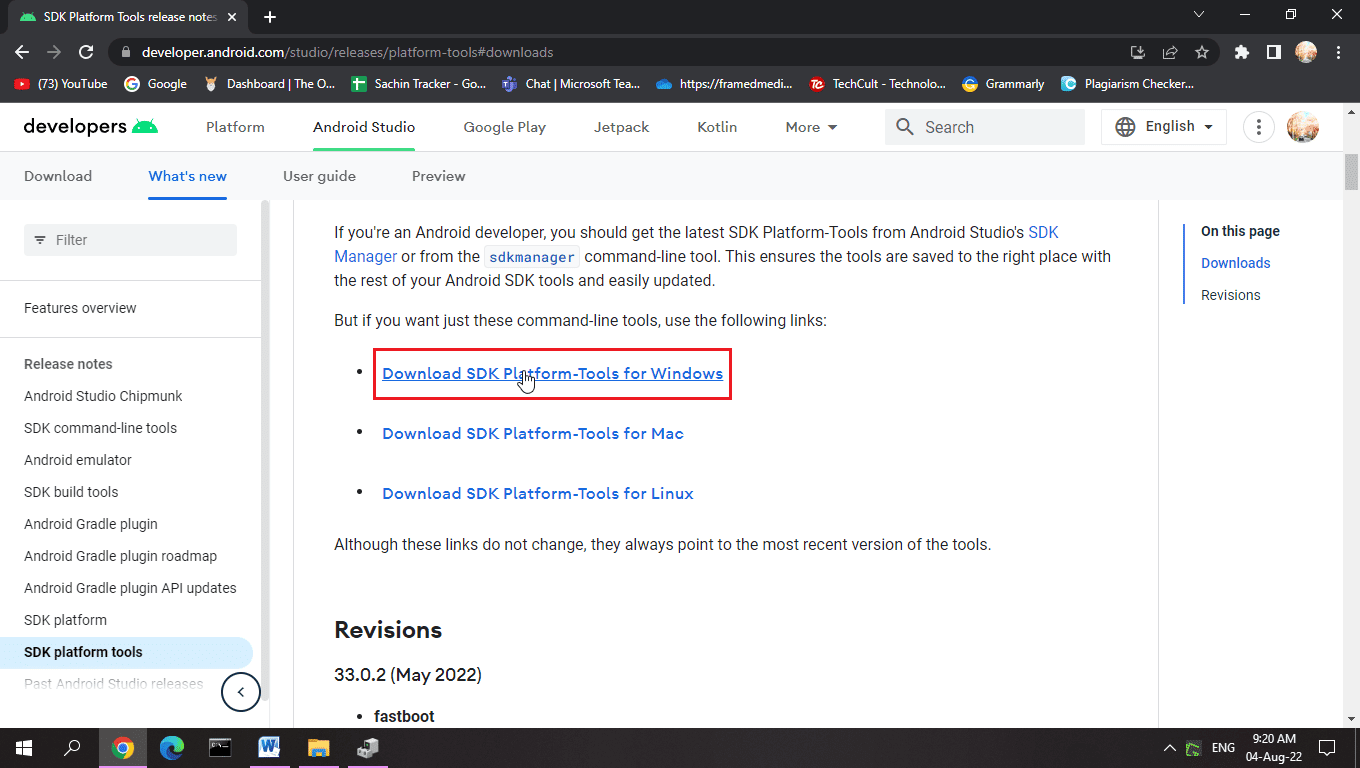
3. Olvassa el az Általános Szerződési Feltételeket, görgessen le, és jelölje be, hogy elolvastam és elfogadom a fenti feltételeket.
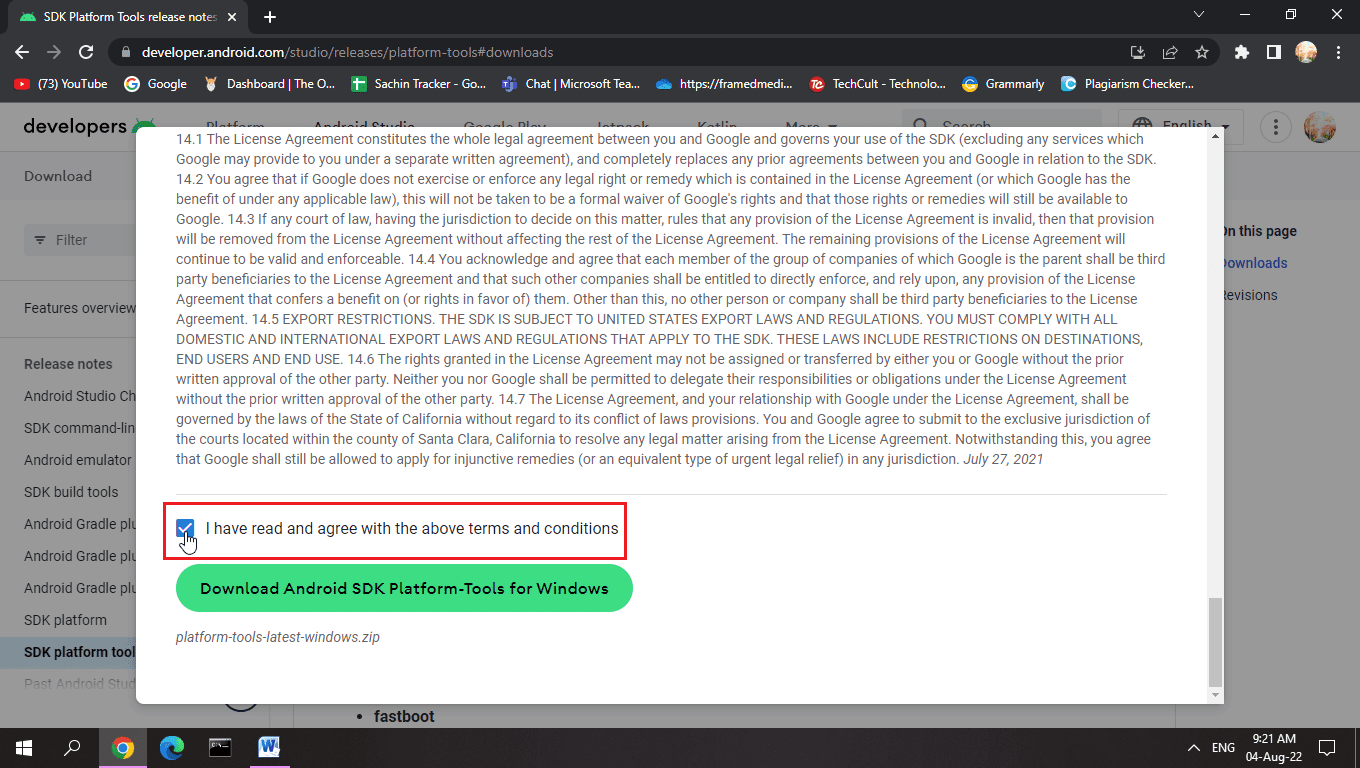
4. Kattintson a Download Android SDK Platform-Tools for Windows lehetőségre. Az Android SDK letöltődik.
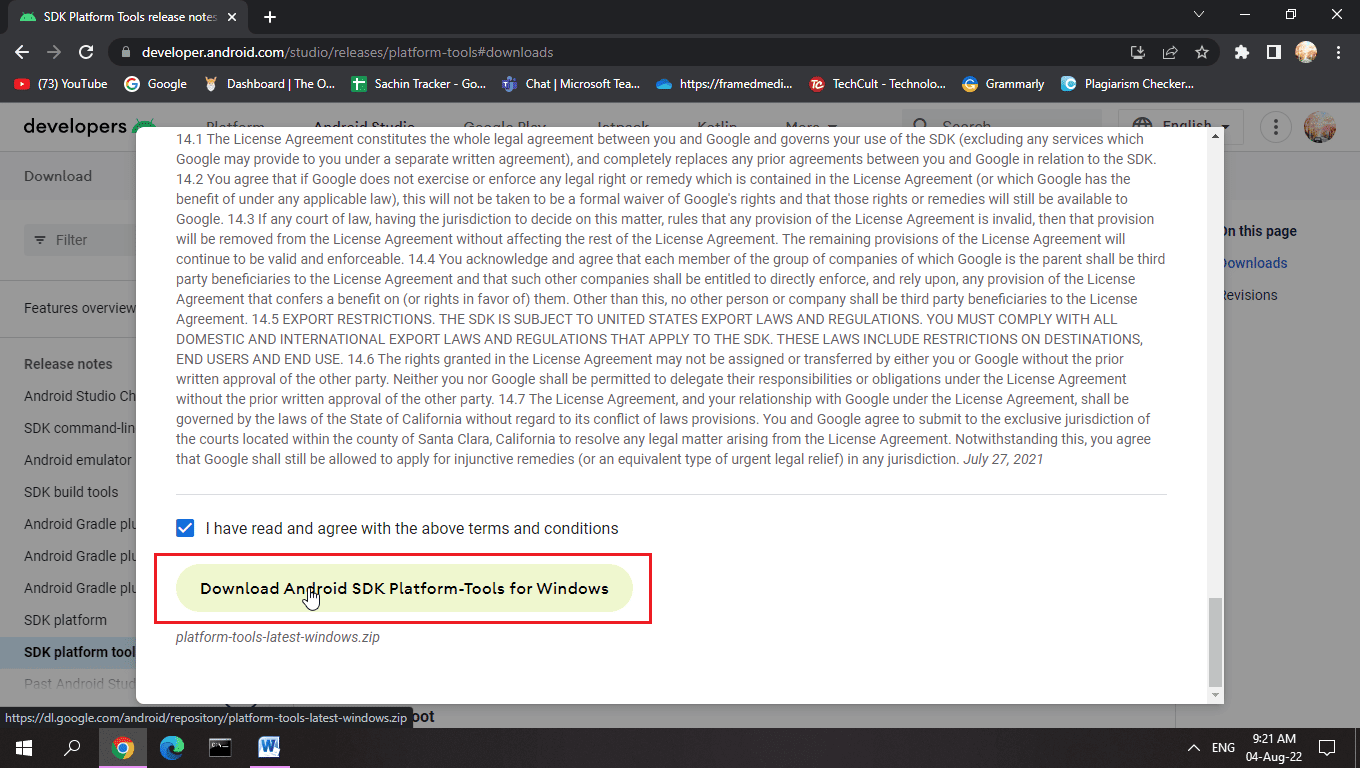
5. Keresse meg a letöltési mappát, és csomagolja ki az Android SDK fájlokat.
Ezzel az SDK-val rendelkezik az összes szükséges ADB-fájllal.
4. módszer: Engedélyezze az USB hibakeresést
Az USB-hibakeresés lehetővé teszi az Android-eszköz számítógép általi vezérlését USB-kapcsolaton keresztül, ez a funkció lehetővé teszi alkalmazások számítógépről történő telepítését és néhány egyéb funkciót is. Hogy megbizonyosodjon arról, hogy engedélyezte-e az USB hibakeresést. Itt vannak azok a lépések, amelyekkel engedélyezheti az USB-hibakeresést az ADB-eszköz jogosulatlan üzeneteinek megkerüléséhez.
1. Húzza lefelé az értesítési sávot a kezdőképernyőn.
2. Érintse meg a fogaskerék ikont a Beállítások megnyitásához.
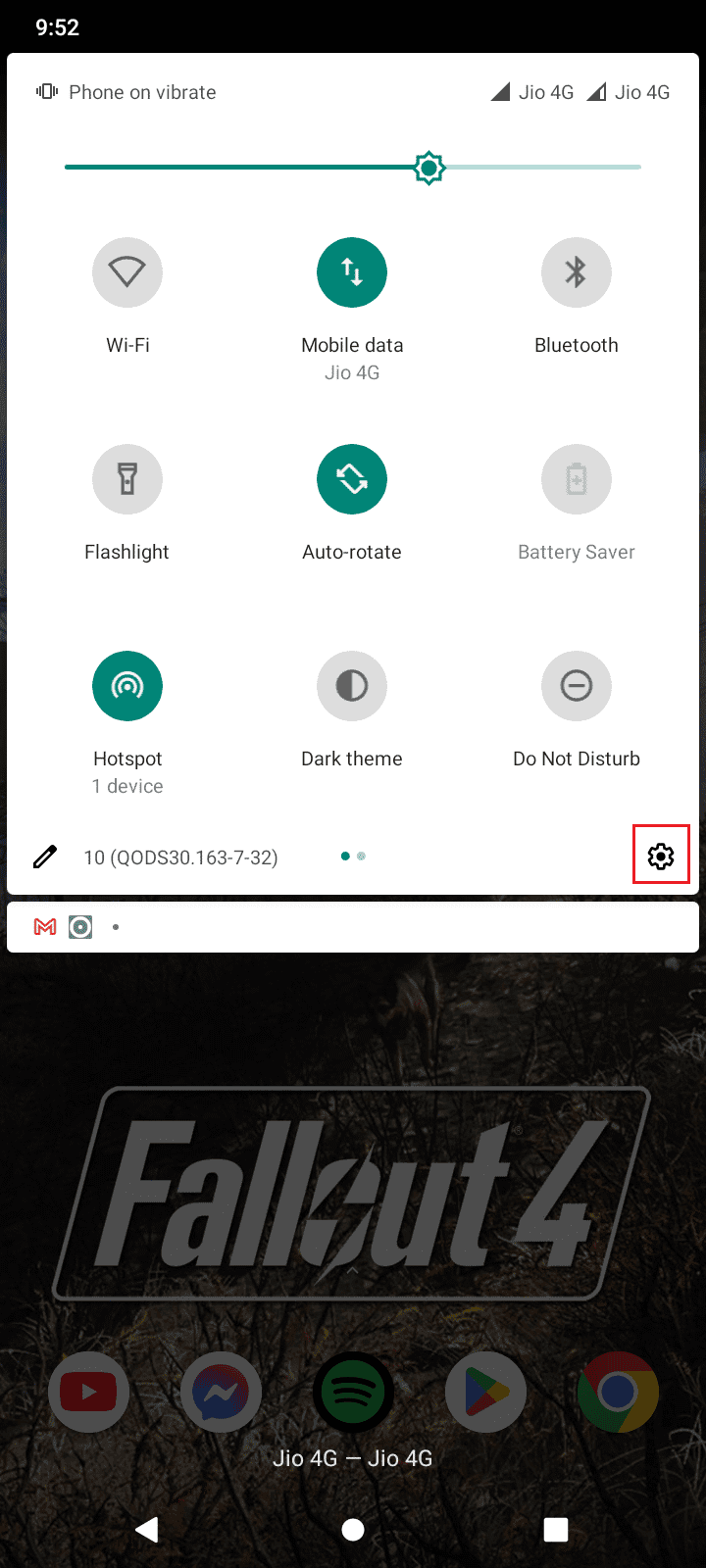
3. Ezután érintse meg a Rendszerbeállítások menüpontot.
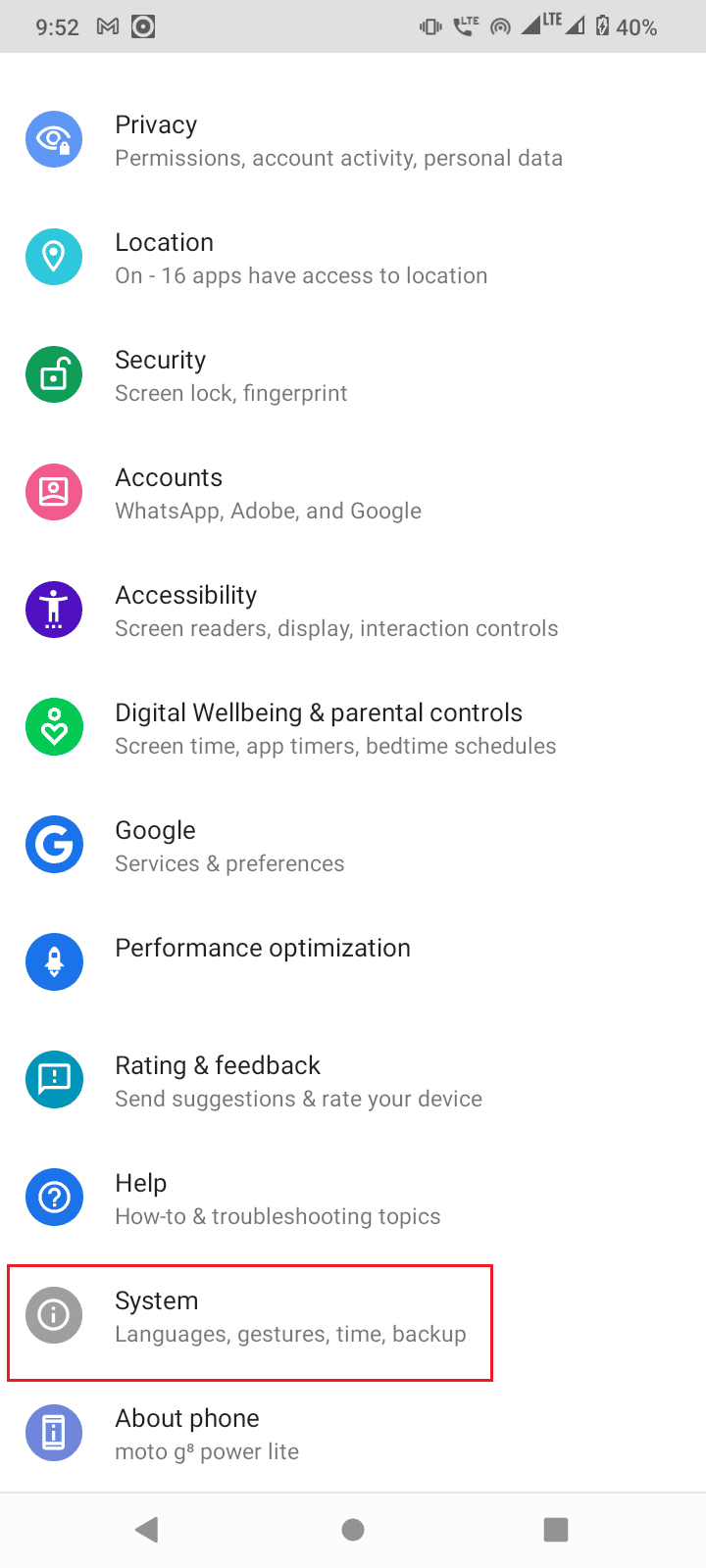
4. Válassza a Speciális lehetőséget.
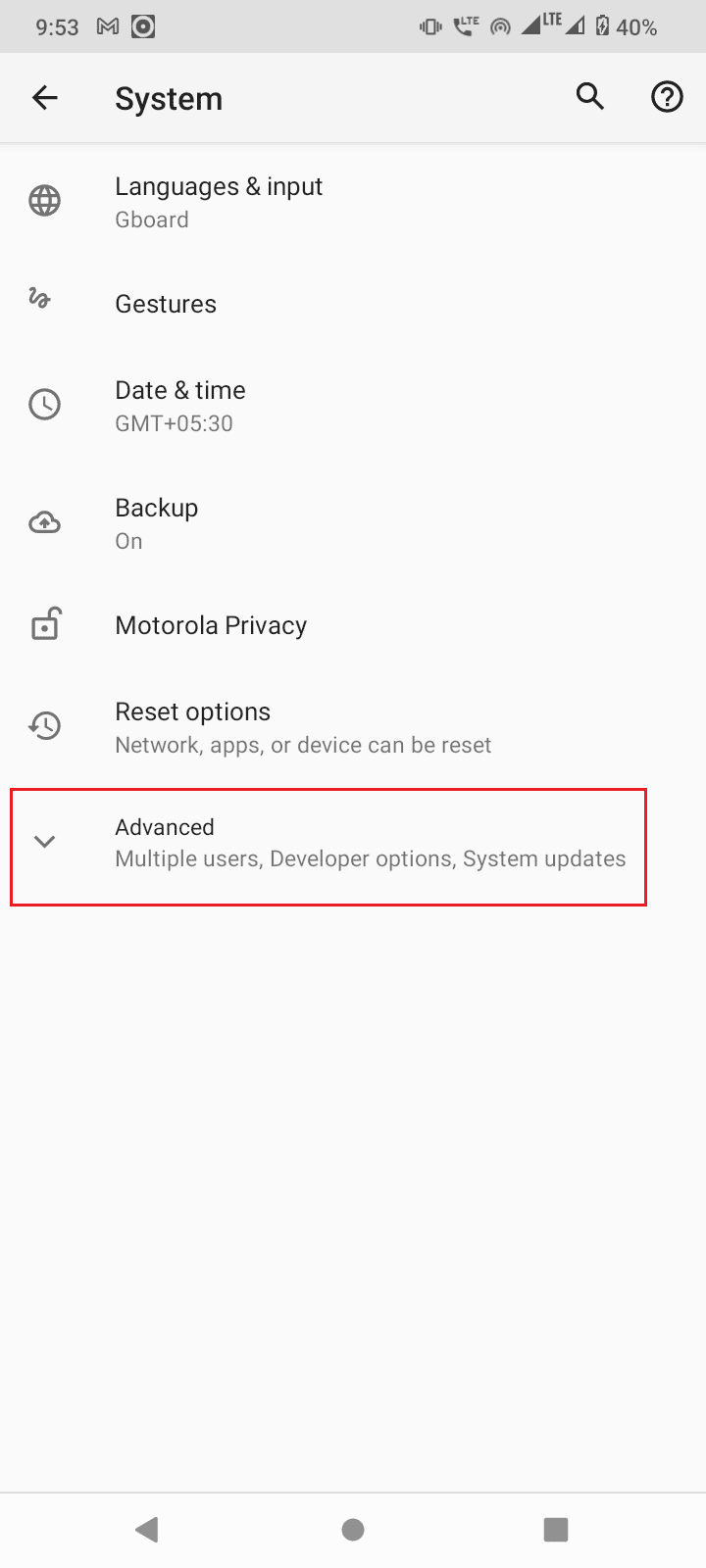
5. Most érintse meg a Fejlesztői beállítások elemet.
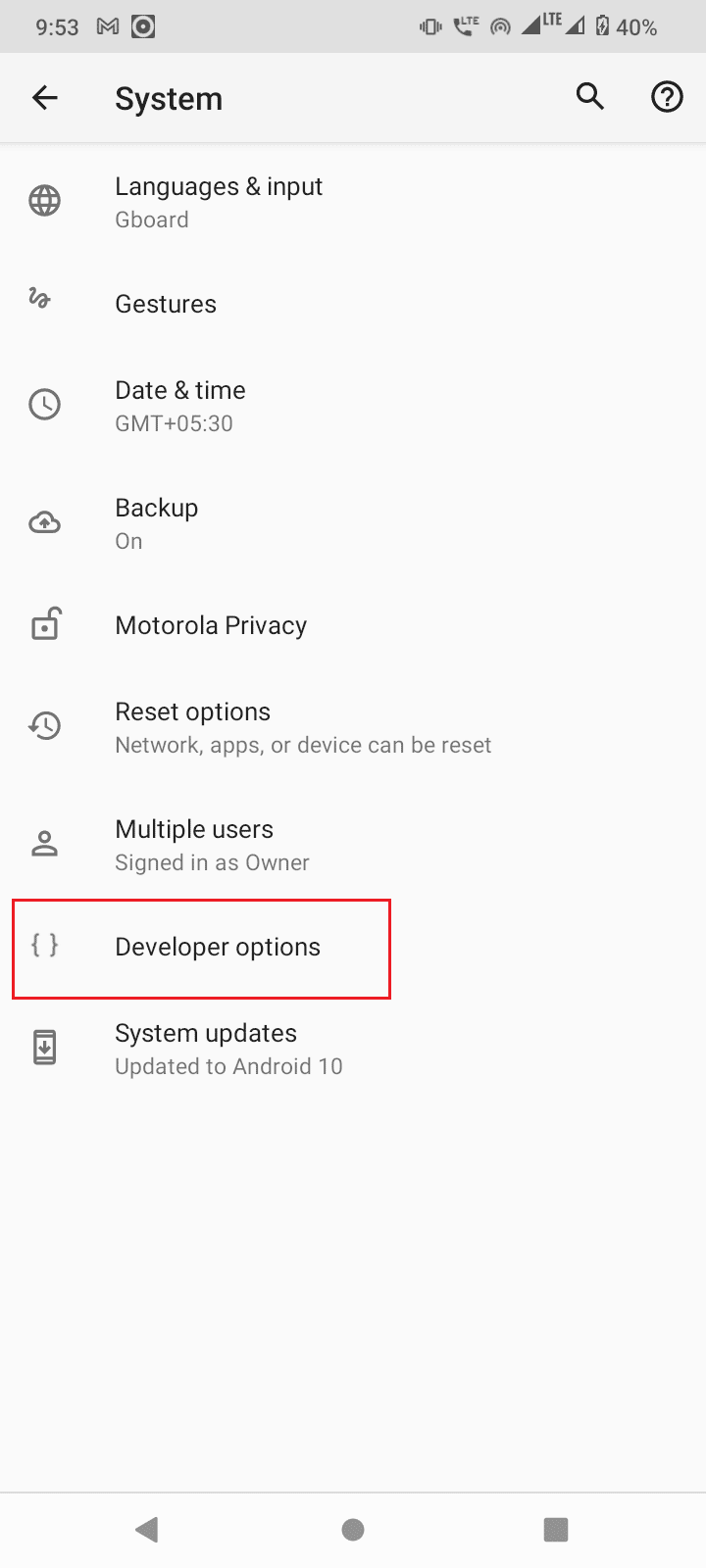
6. Kapcsolja be a Fejlesztői beállítások kapcsolóját.
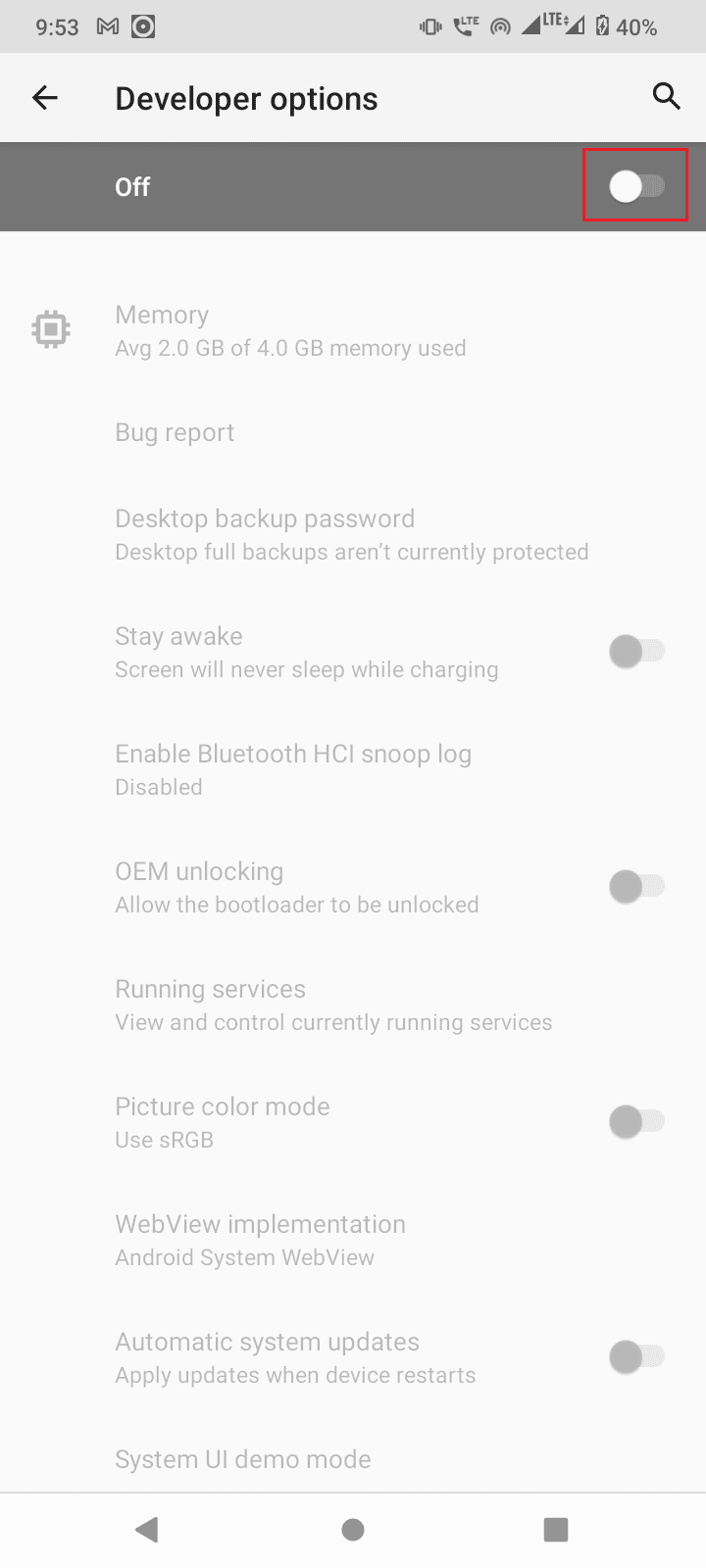
7. Érintse meg az OK gombot a fejlesztési beállítások engedélyezéséhez?
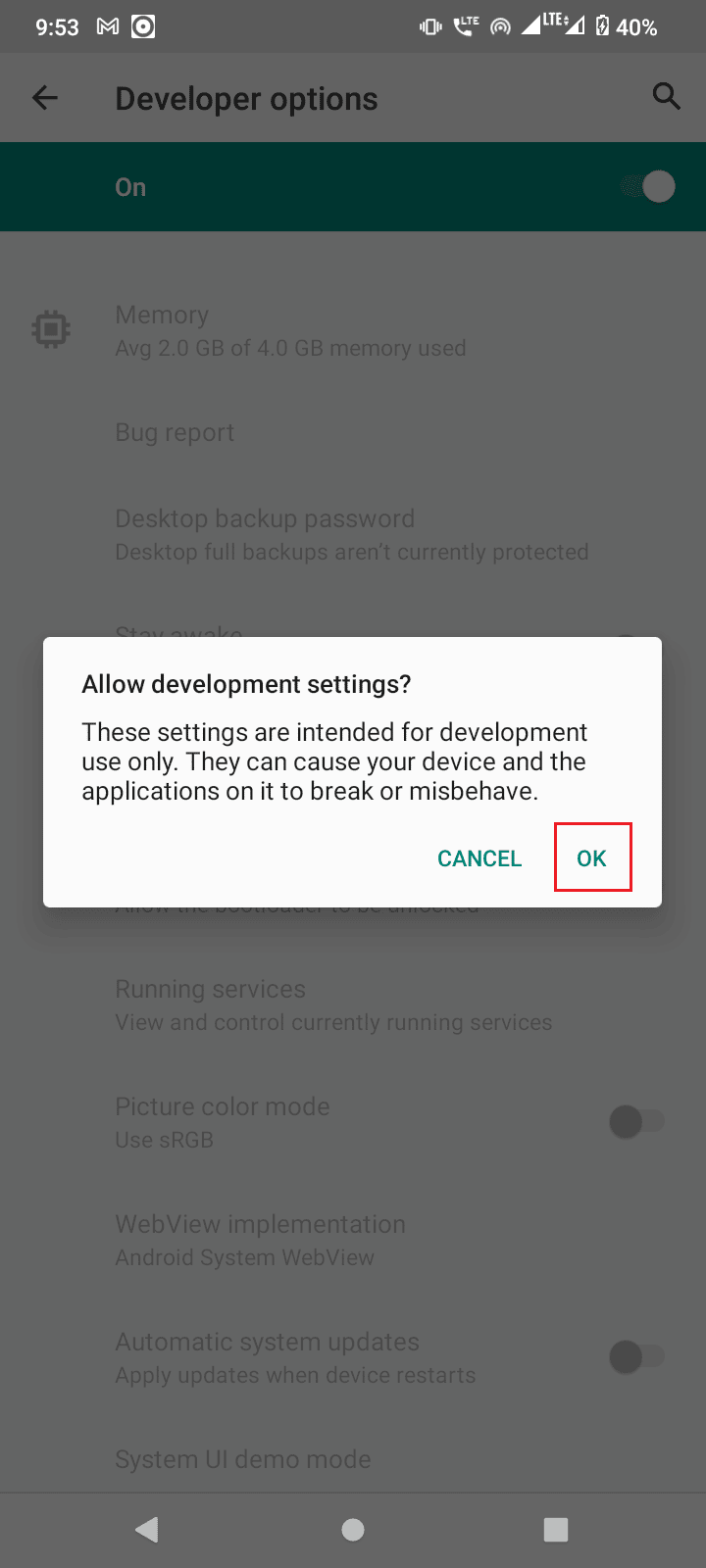
Ha nem látja a Fejlesztői beállításokat, akkor lehet, hogy nem engedélyezte, a fejlesztői beállítások engedélyezéséhez,
1. Indítsa el a készülék beállításait.
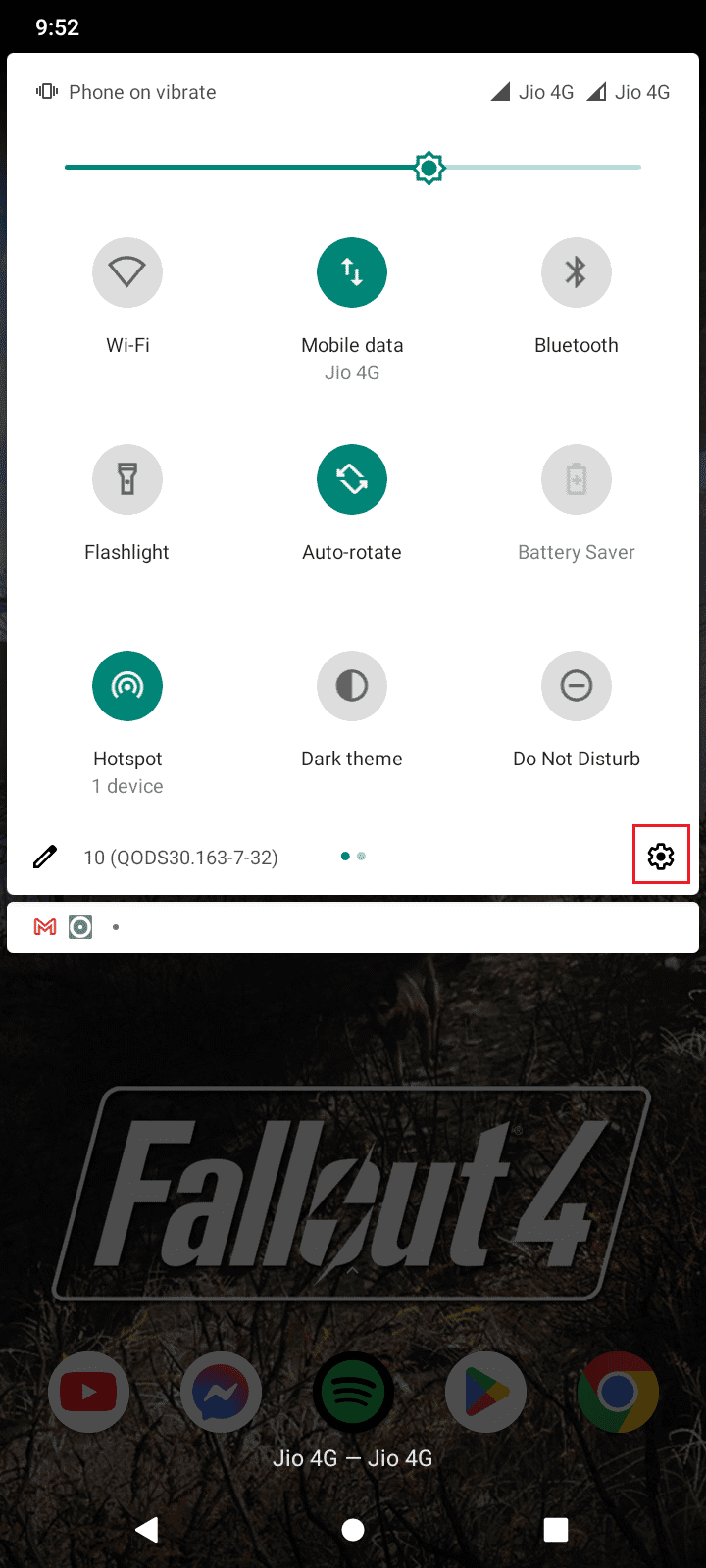
2. Ezután érintse meg a Telefonról opciót.
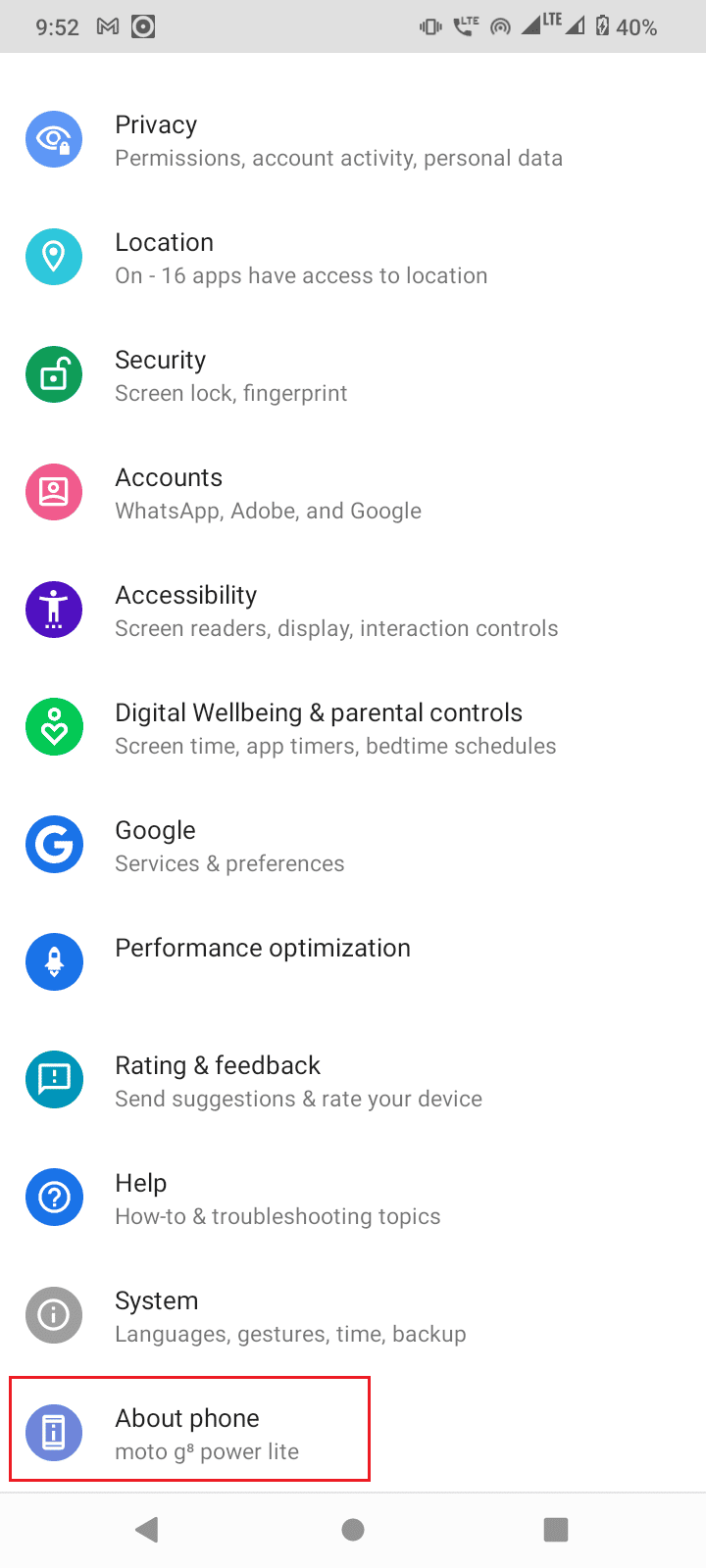
3. Érintse meg a Build számot 5-7 alkalommal a Fejlesztői mód aktiválásához.
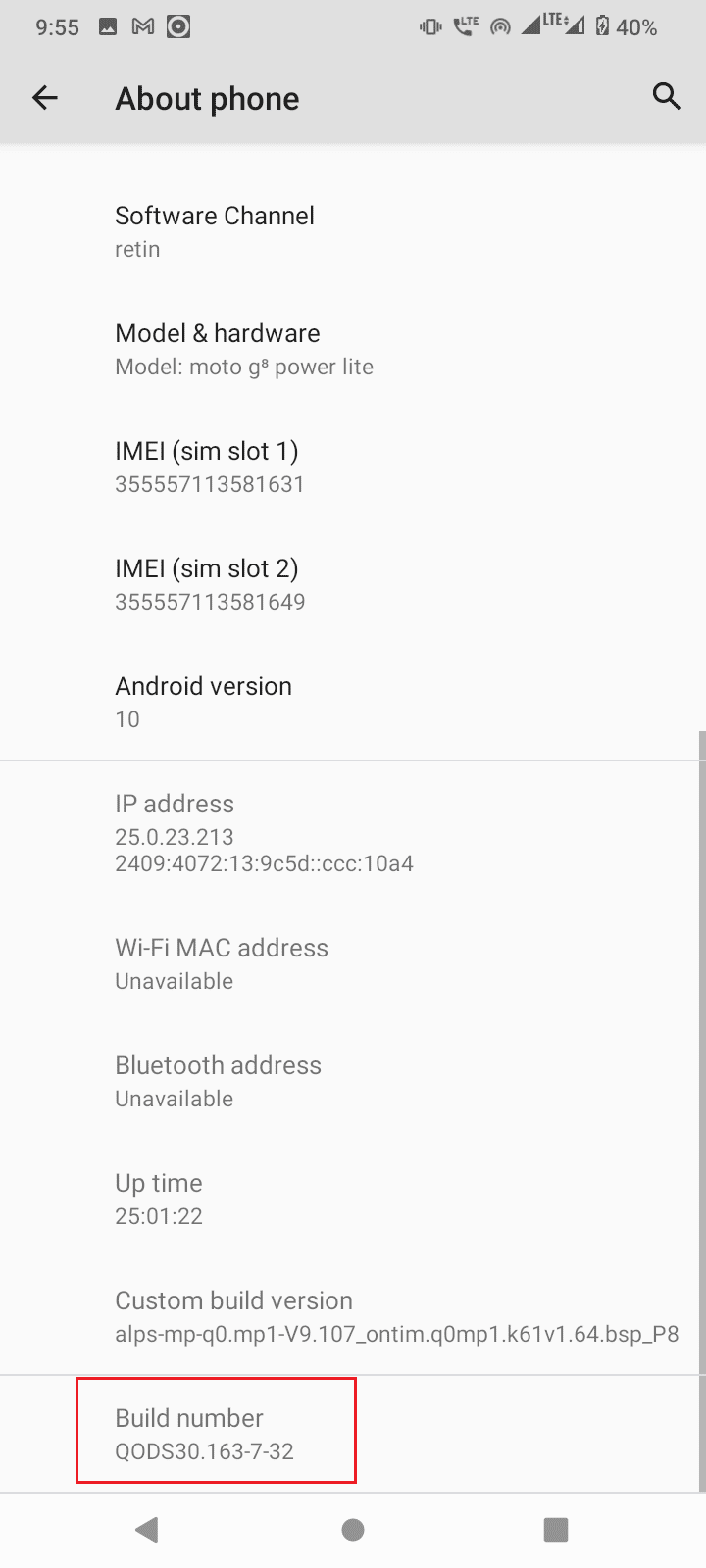
4. Megjelenik egy felszólítás, amely megemlíti, hogy Ön most fejlesztői üzenet.
Ha a fejlesztői mód látható, akkor nem kell követnie a fenti lépést.
1. A Fejlesztői beállítások részben görgessen lefelé, és kapcsolja be az USB-hibakeresés kapcsolóját.
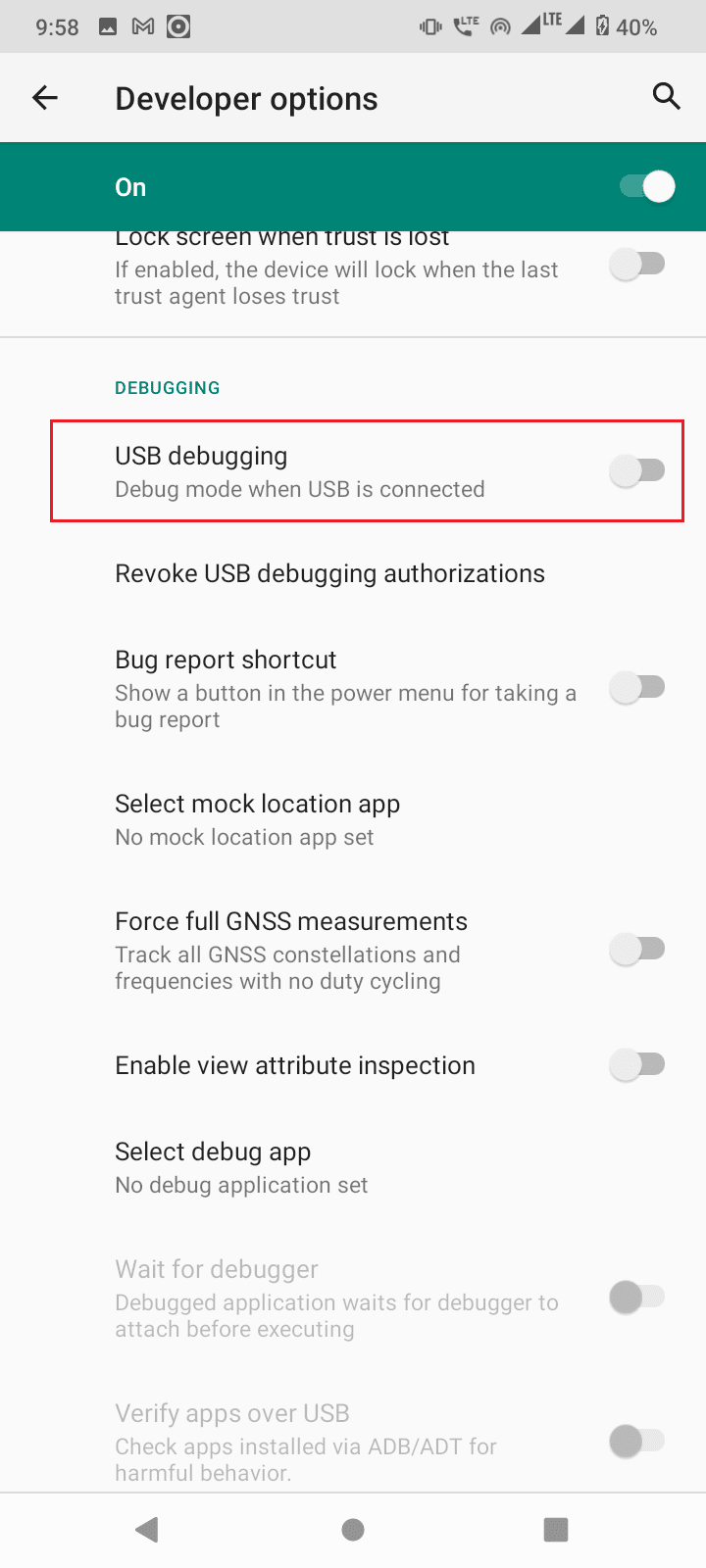
2. Érintse meg az OK gombot az USB hibakeresés engedélyezése?
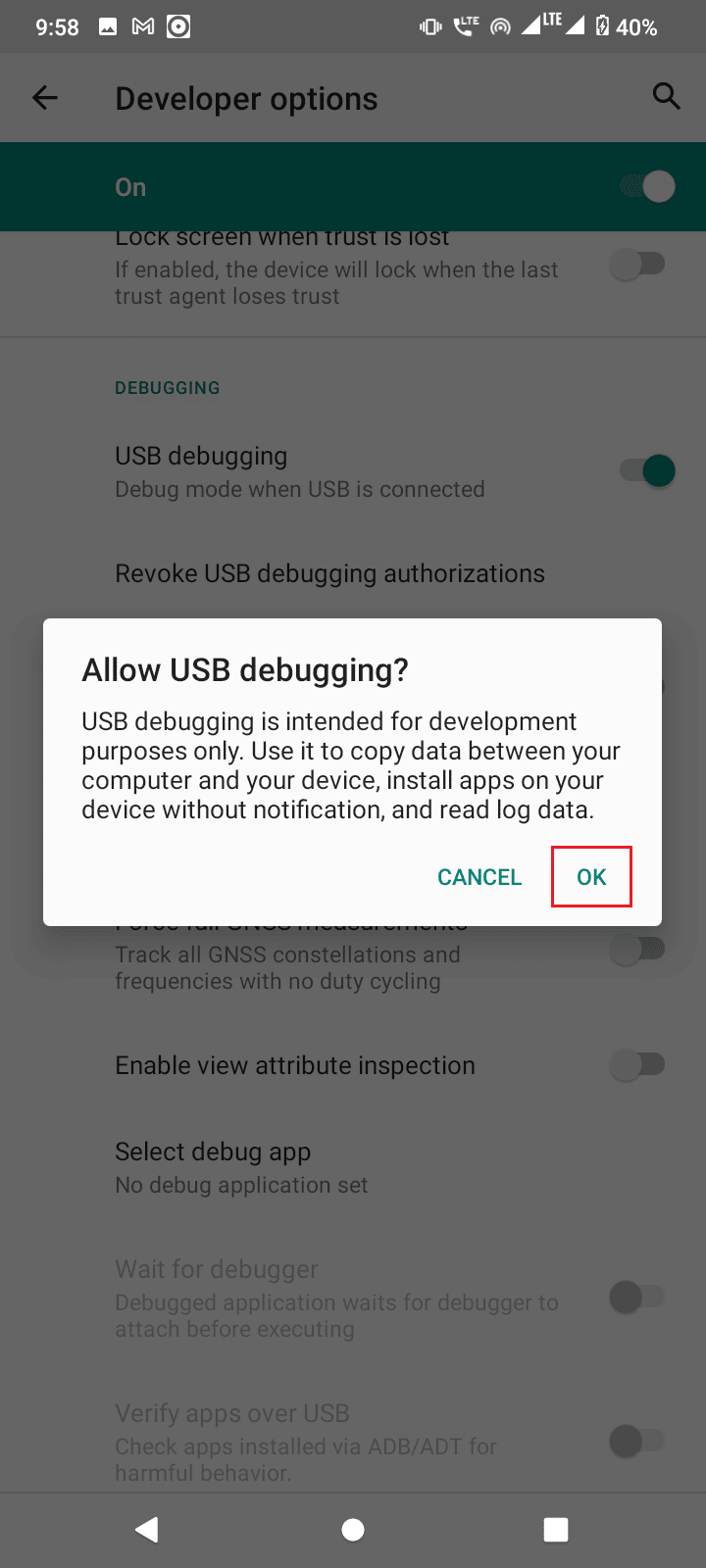
5. módszer: Kérjen hozzáférést a CMD-től
Ha csatlakoztatta az eszközt és engedélyezte az USB hibakeresést, de nem kapta meg a kérést a számítógéptől, kövesse az alábbi lépéseket.
1. Keresse meg a platform-tools mappát, ahonnan az Android SDK kicsomagolásra került.
2. Írja be a CMD szót a címsorba, és nyomja meg az Enter billentyűt.
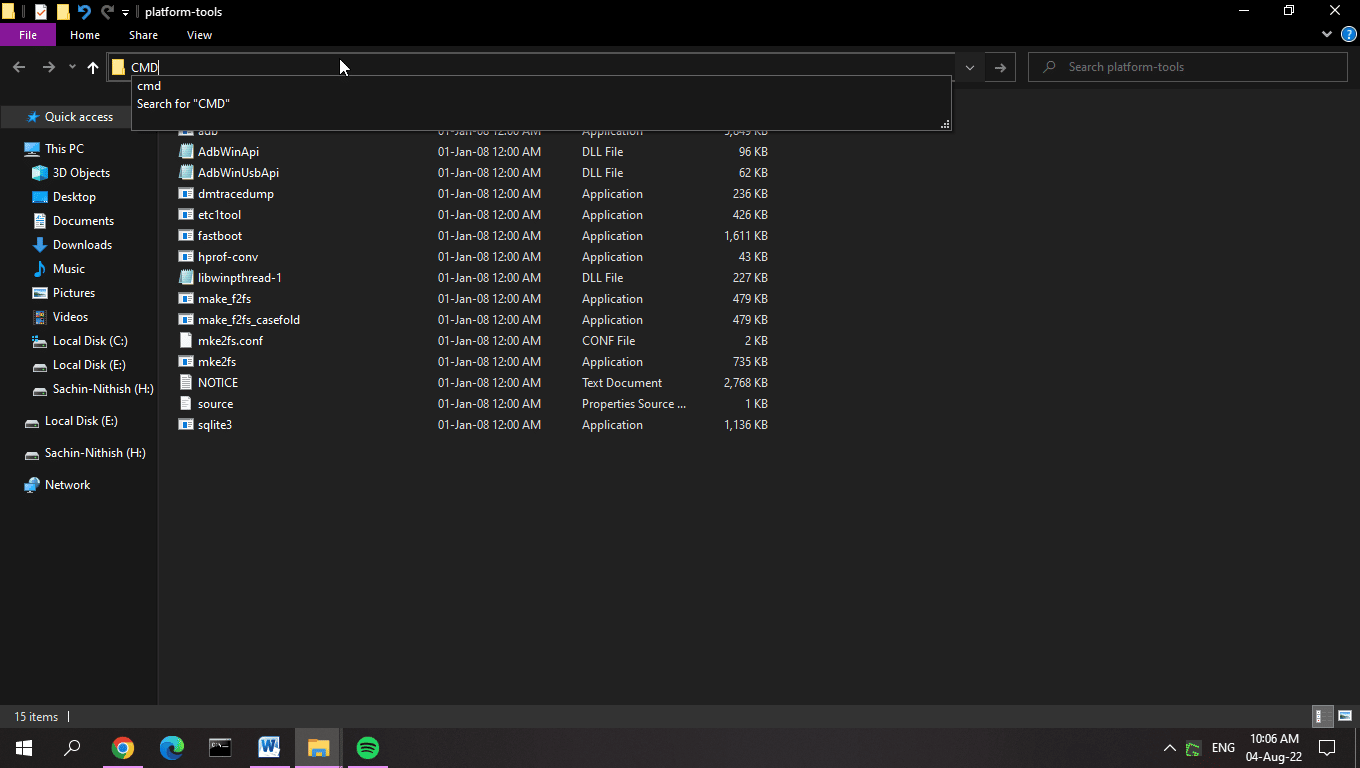
3. Írja be az adb devices parancsot, és nyomja meg az Enter billentyűt.
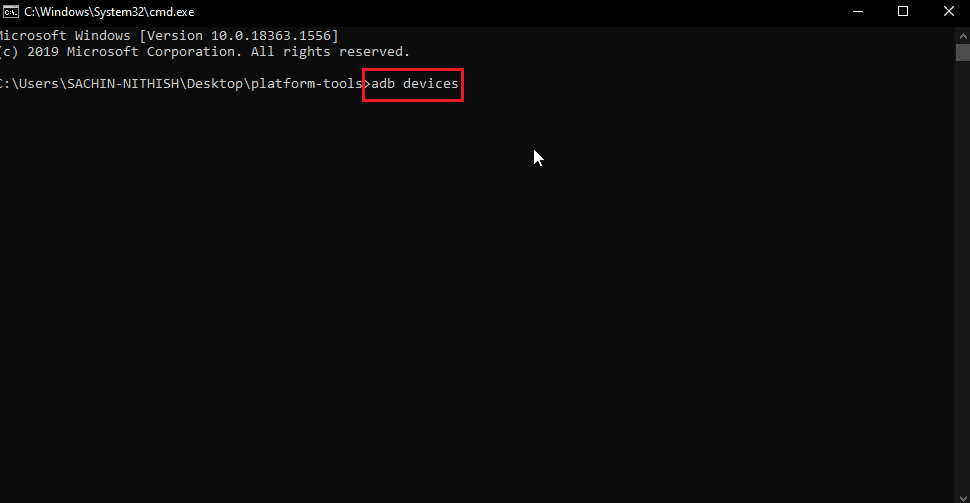
4. Ha a parancs beírása után most nem kapta meg a kérést, Android telefonján megjelenik a prompt.
5. Jelölje be a Mindig engedélyezze erről a számítógépről lehetőséget.
6. Érintse meg a gombot LEHETŐVÉ TESZI a promptban.
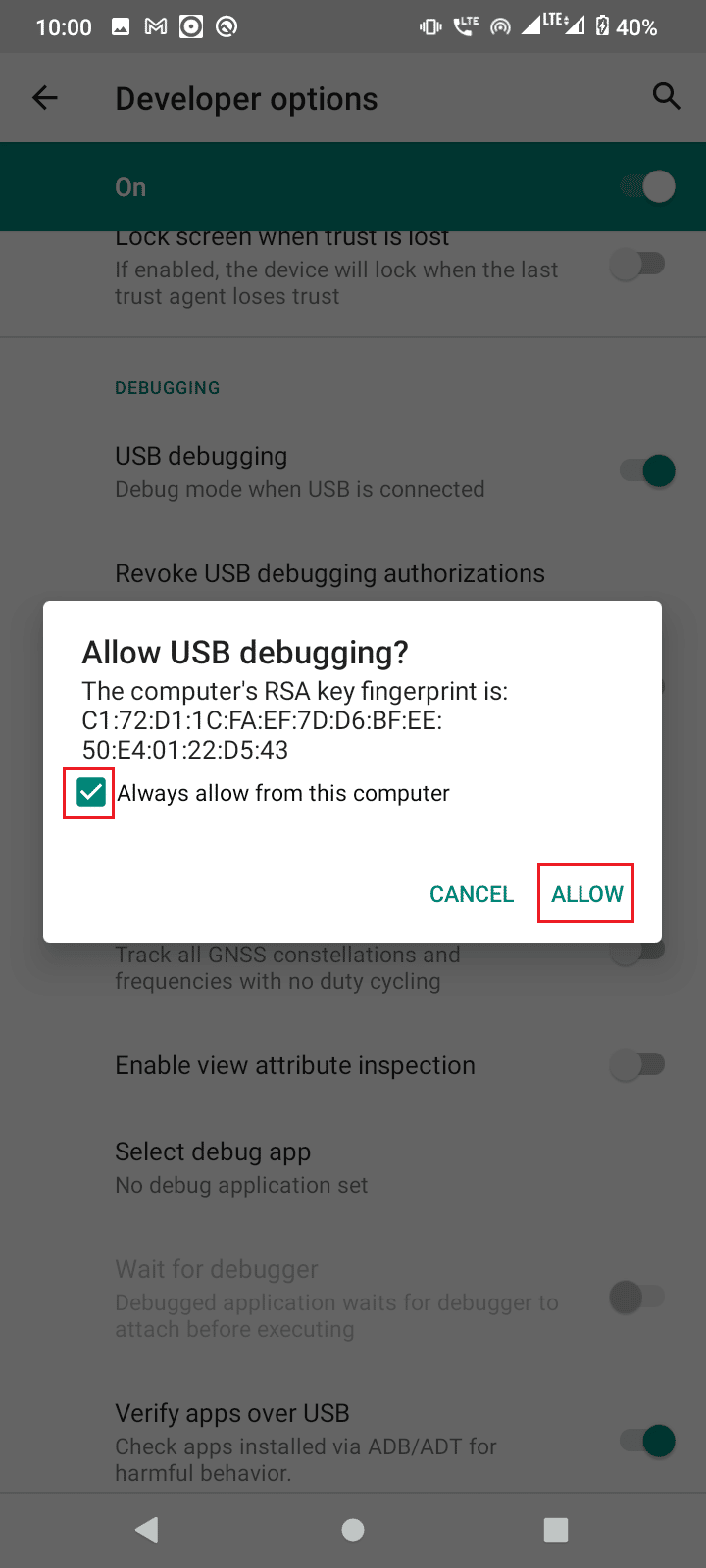
6. módszer: Indítsa újra az ADB-kapcsolatot
Néha az ADB-eszköz jogosulatlan üzenete az Android-eszközzel való hibás kapcsolat miatt fordul elő. Ez az ADB kapcsolat újracsatlakoztatásával az USB kapcsolat megszakításával javítható.
Az előző megoldásban, ha még mindig nem kapta meg a felszólítást, vagy továbbra is kap ADB-eszköz jogosulatlan üzenetet, kövesse az alábbi lépéseket az ADB-eszköz jogosulatlan megkerüléséhez.
1. Lépjen az Értesítések panelre.
2. Érintse meg a fogaskerék ikont a Beállítások megnyitásához
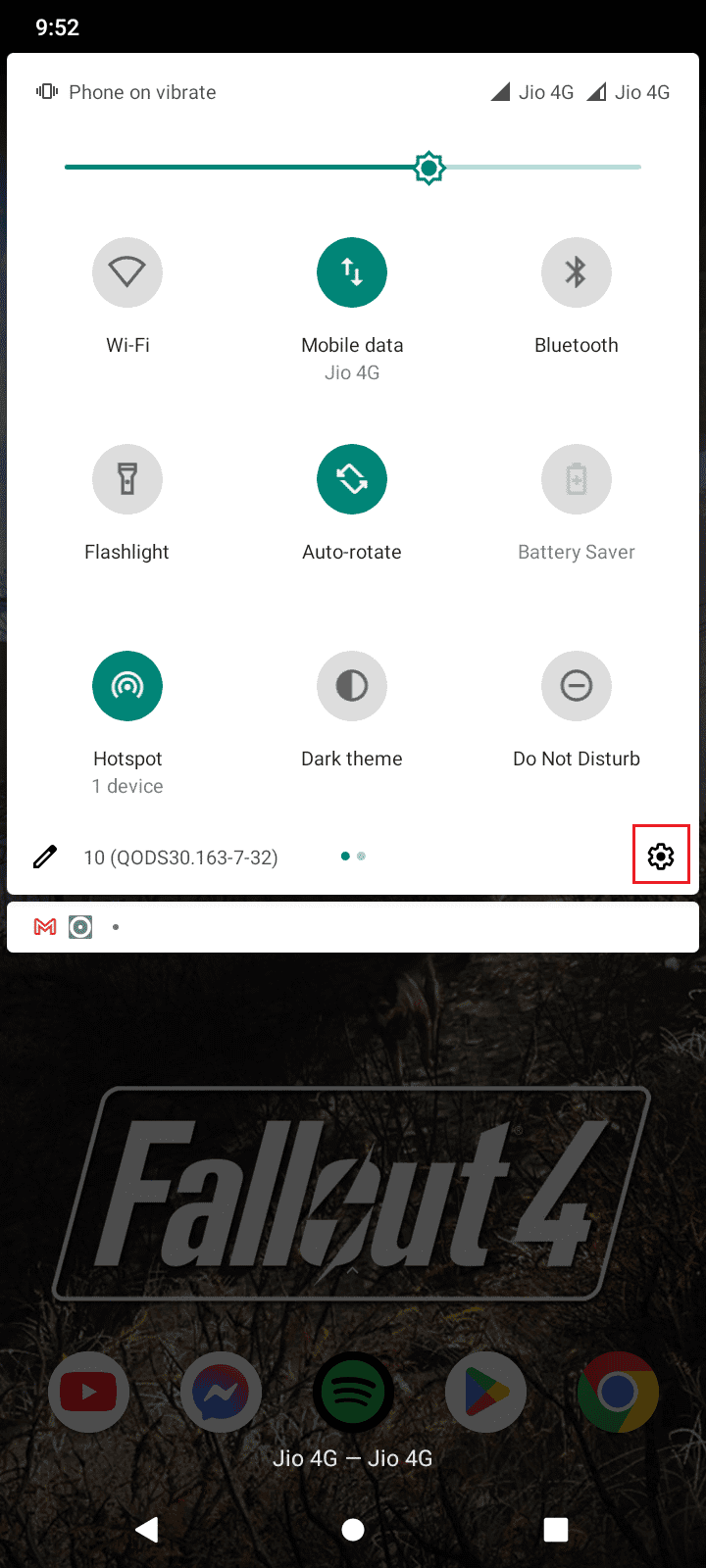
3. Ezután érintse meg a Rendszerbeállítások menüpontot.
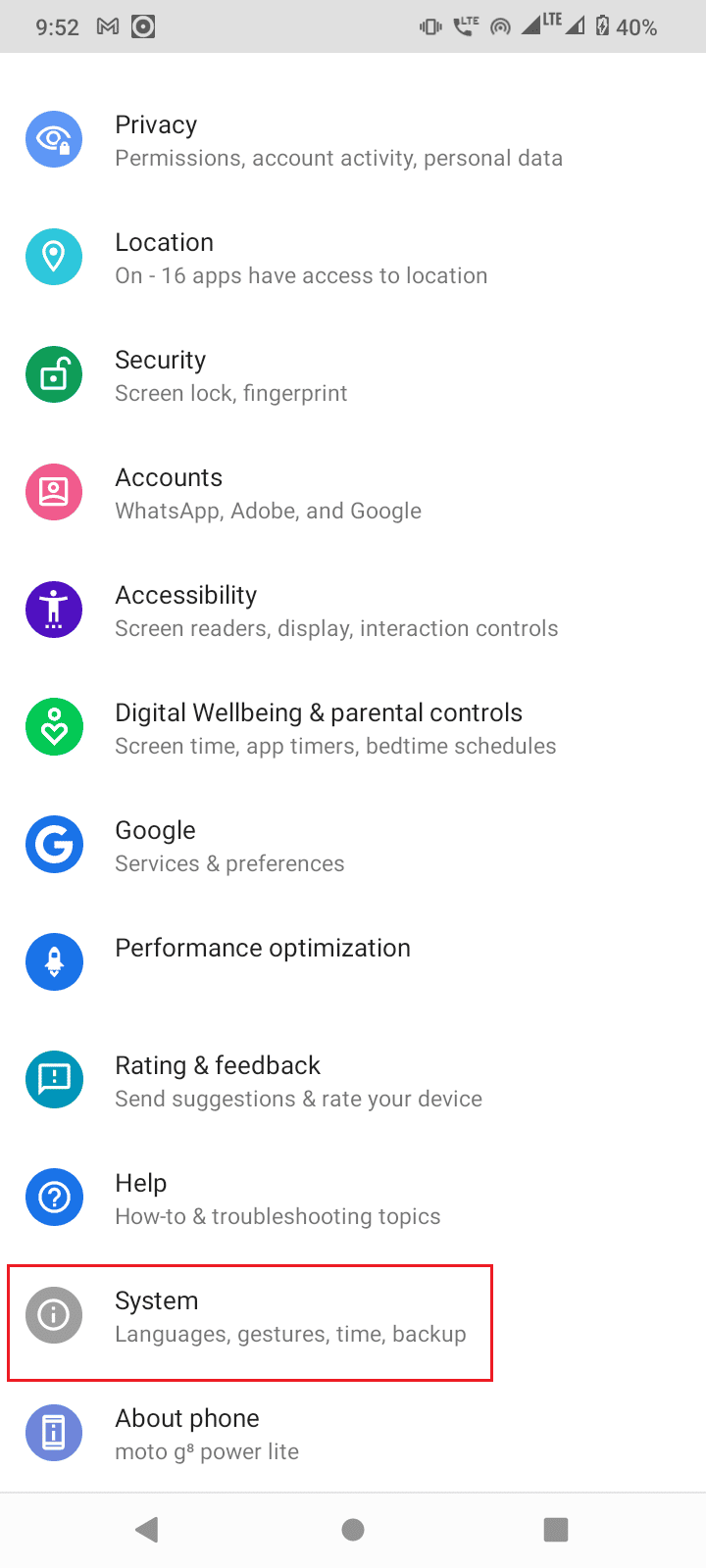
4. Ezután érintse meg a Speciális beállítások elemet.
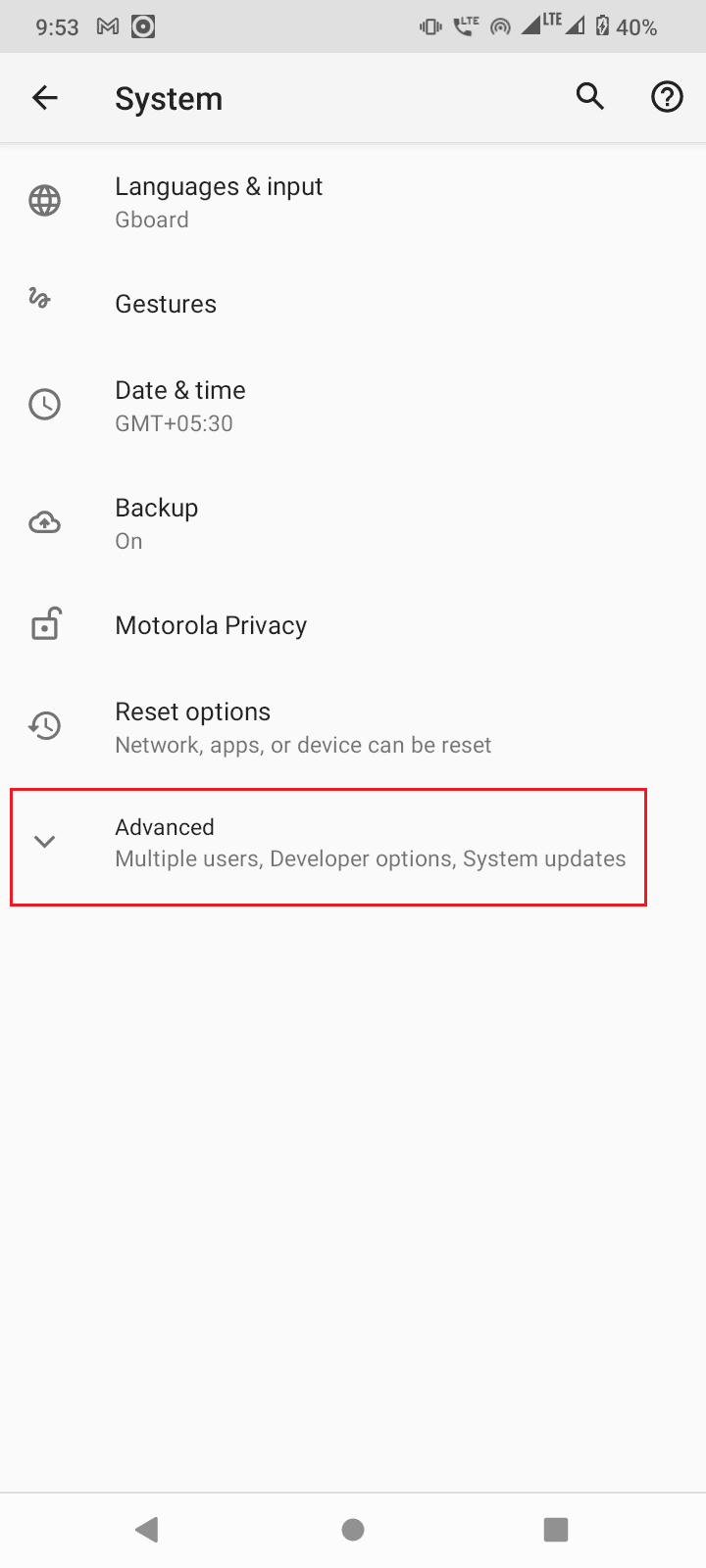
5. Most nyissa meg a Fejlesztői beállításokat.
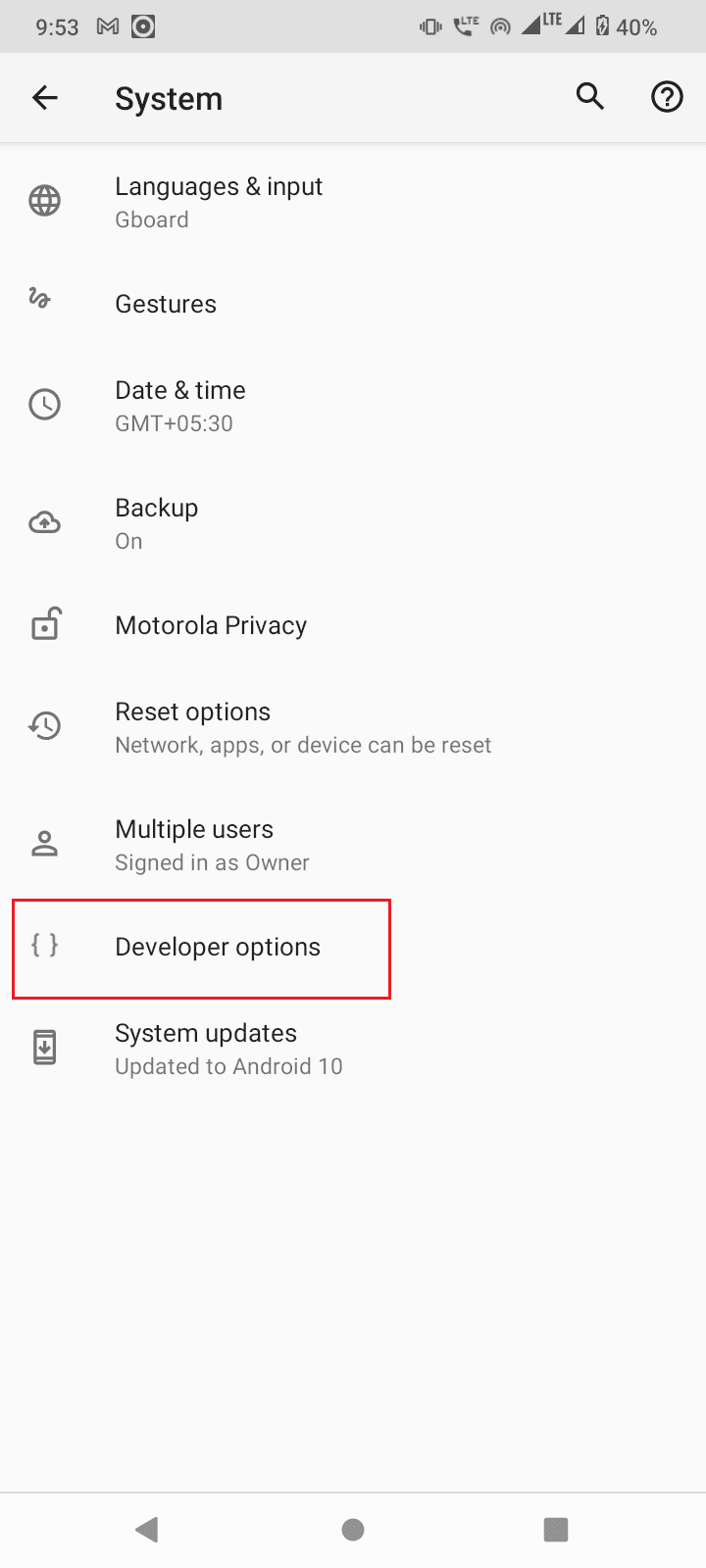
6. A Fejlesztői beállítások részben kapcsolja ki az USB hibakeresési opciót.
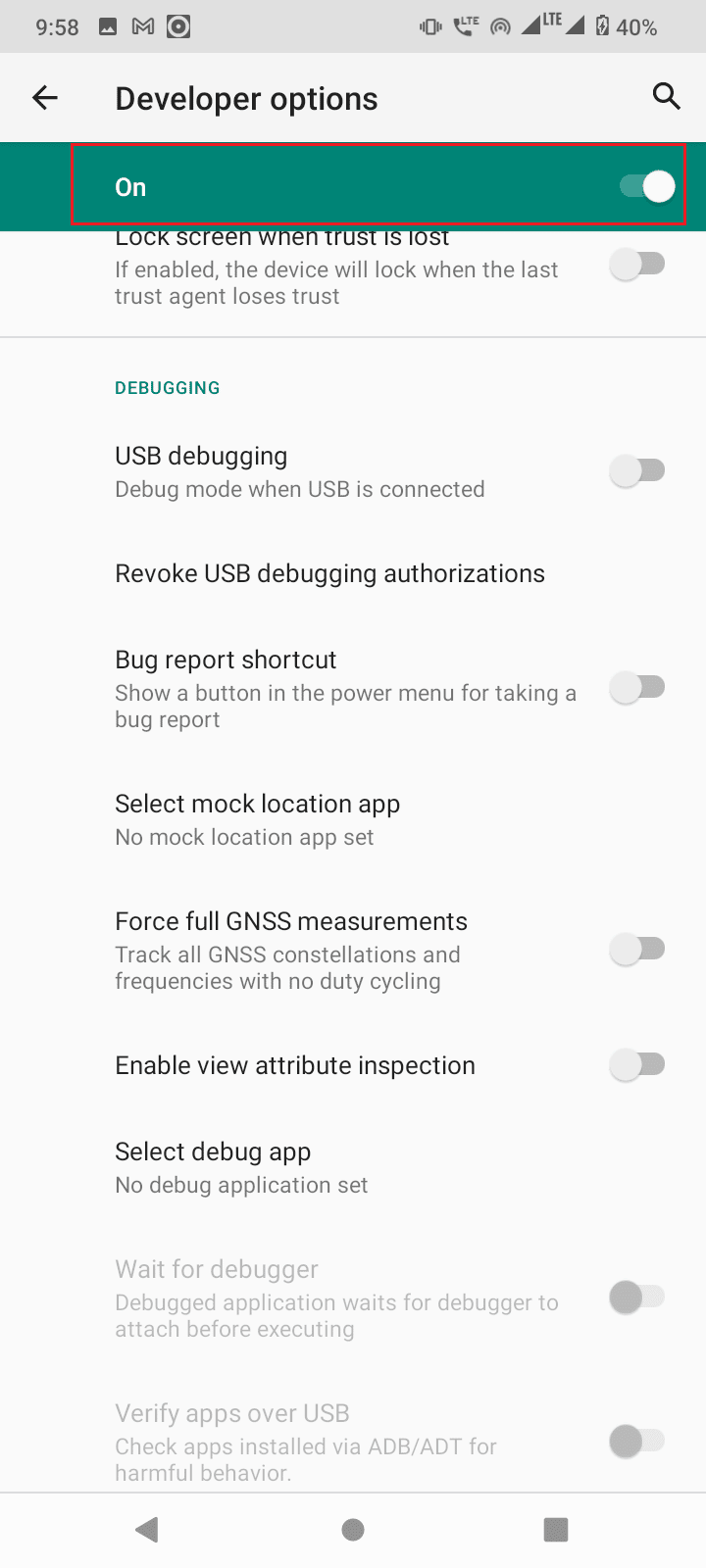
7. Az USB-hibakeresés alatt érintse meg az USB-hibakeresési engedélyek visszavonása elemet.
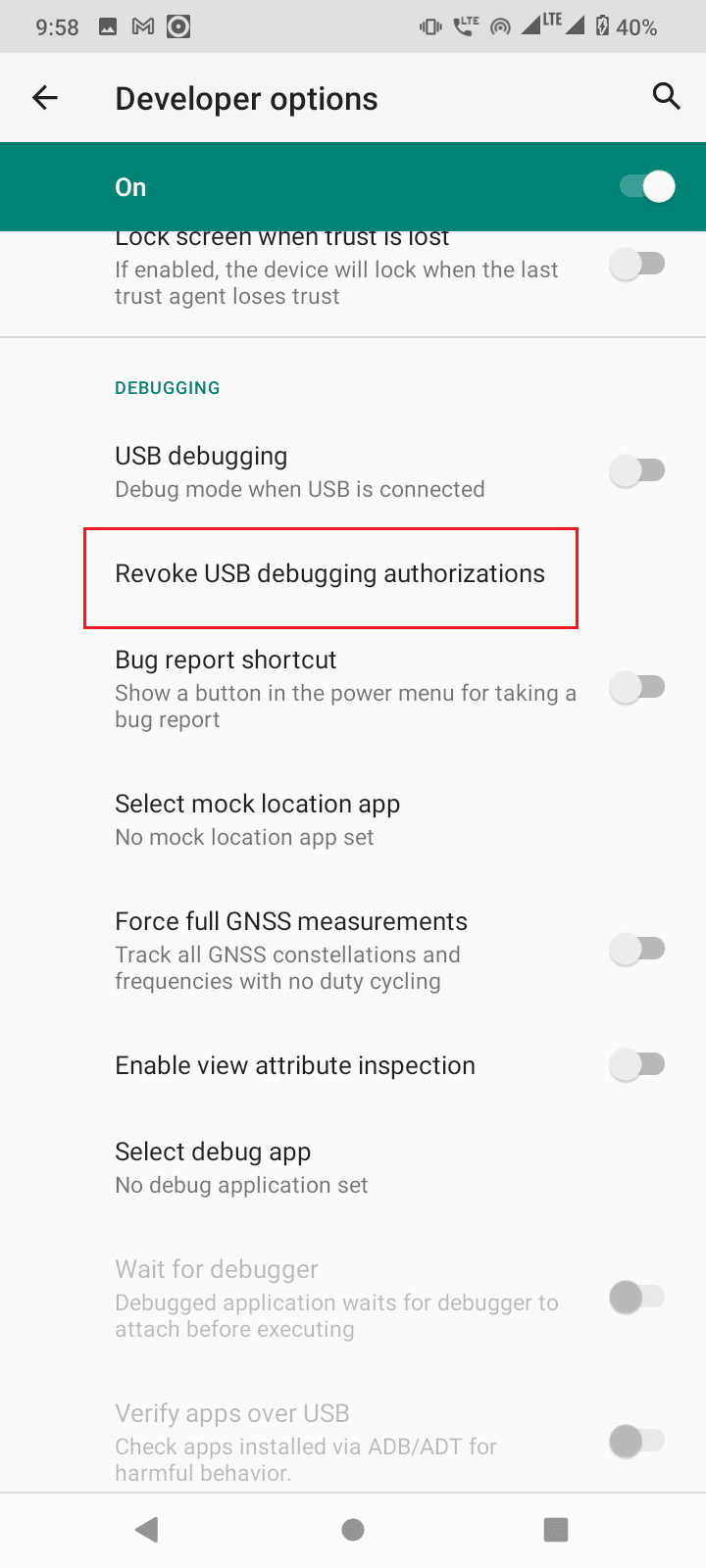
8. Érintse meg az OK gombot a megerősítéshez
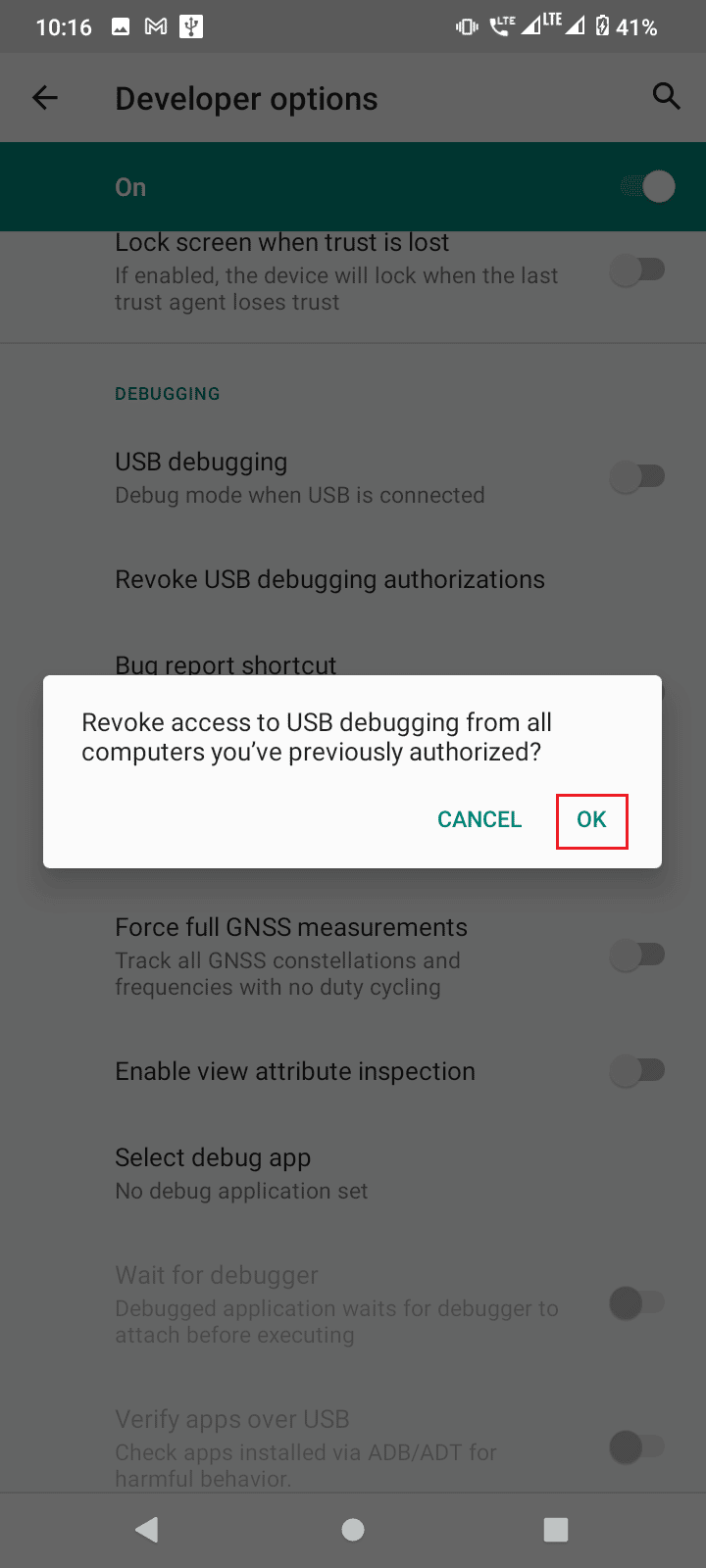
9. Indítsa újra a telefont a bekapcsológomb nyomva tartásával, és érintse meg az Újraindítás elemet.
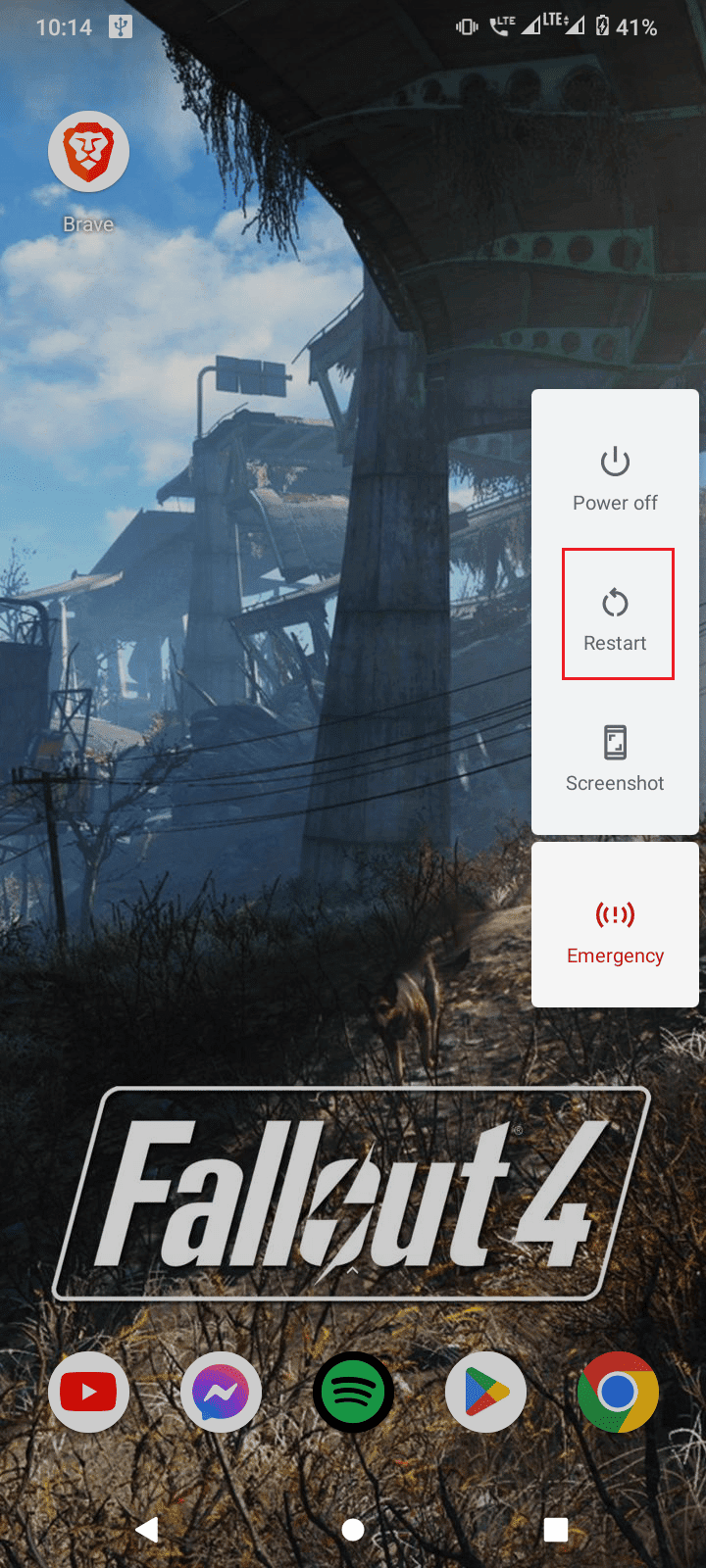
10. Végül húzza ki a telefont az USB-csatlakozásból.
A fenti eljárás után kövesse az alábbi lépéseket.
1. Most csatlakoztassa újra Android-mobilját a számítógépéhez.
2. Indítsa el az Android-eszköz beállításait.
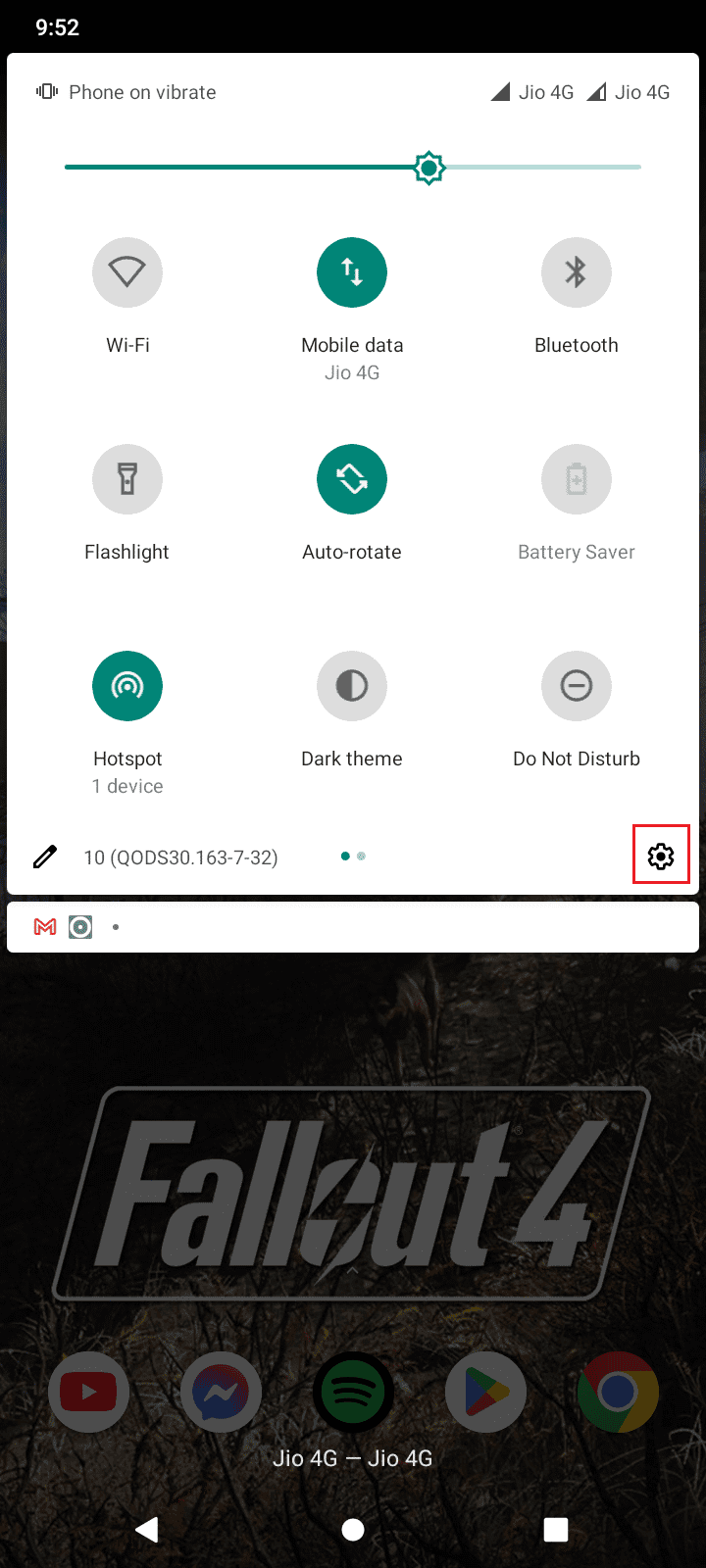
3. Ezután érintse meg a Rendszerbeállítások menüpontot.
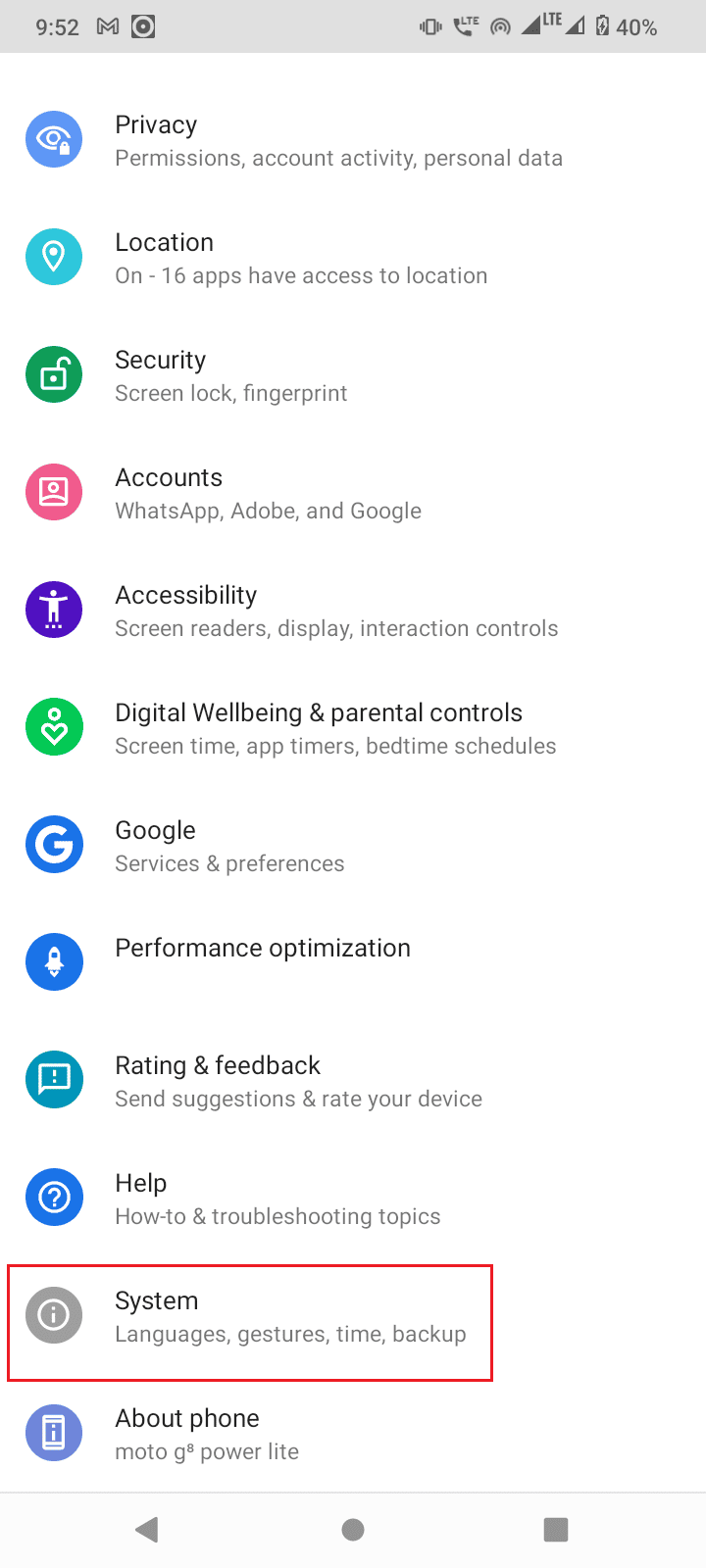
4. Ezután érintse meg a Speciális beállítások elemet.
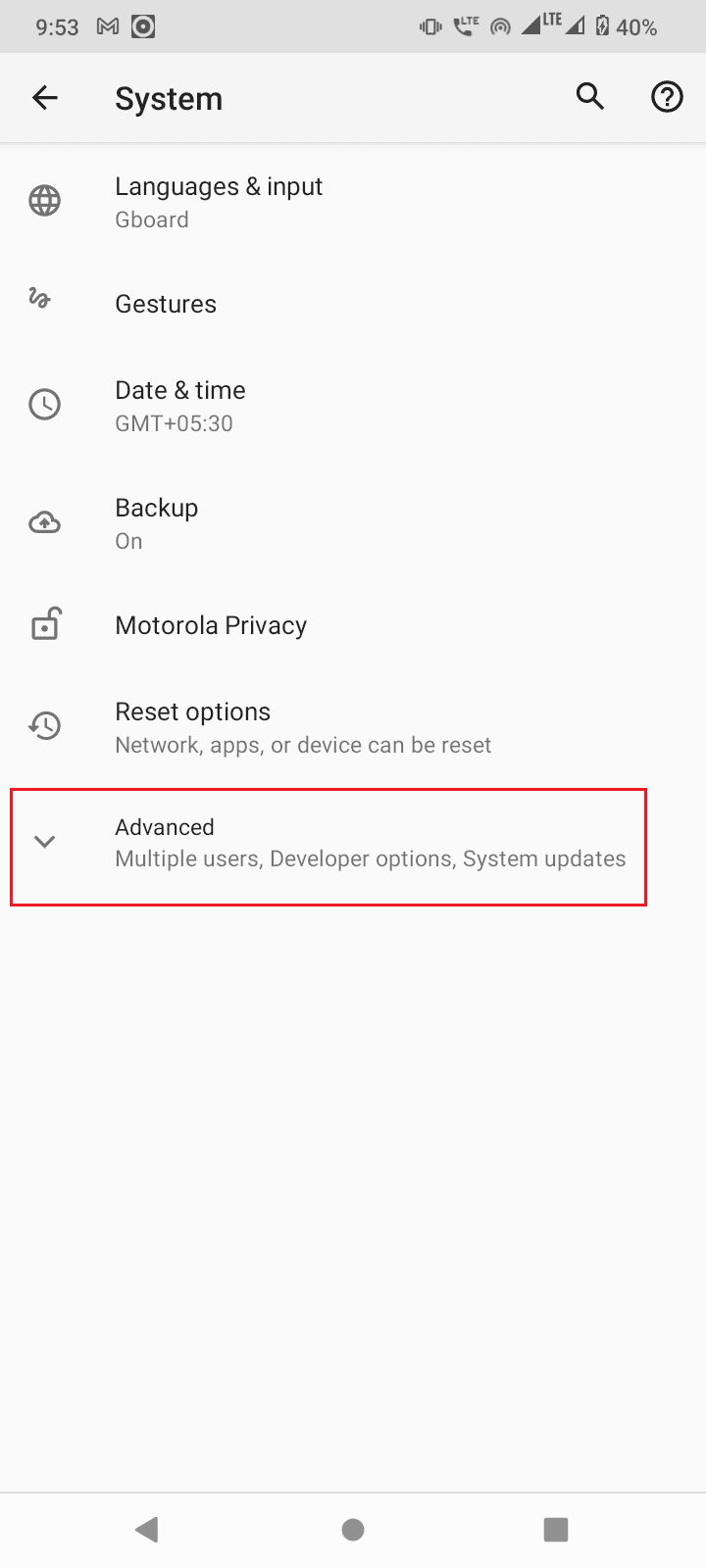
5. Most érintse meg a Fejlesztői beállítások elemet.
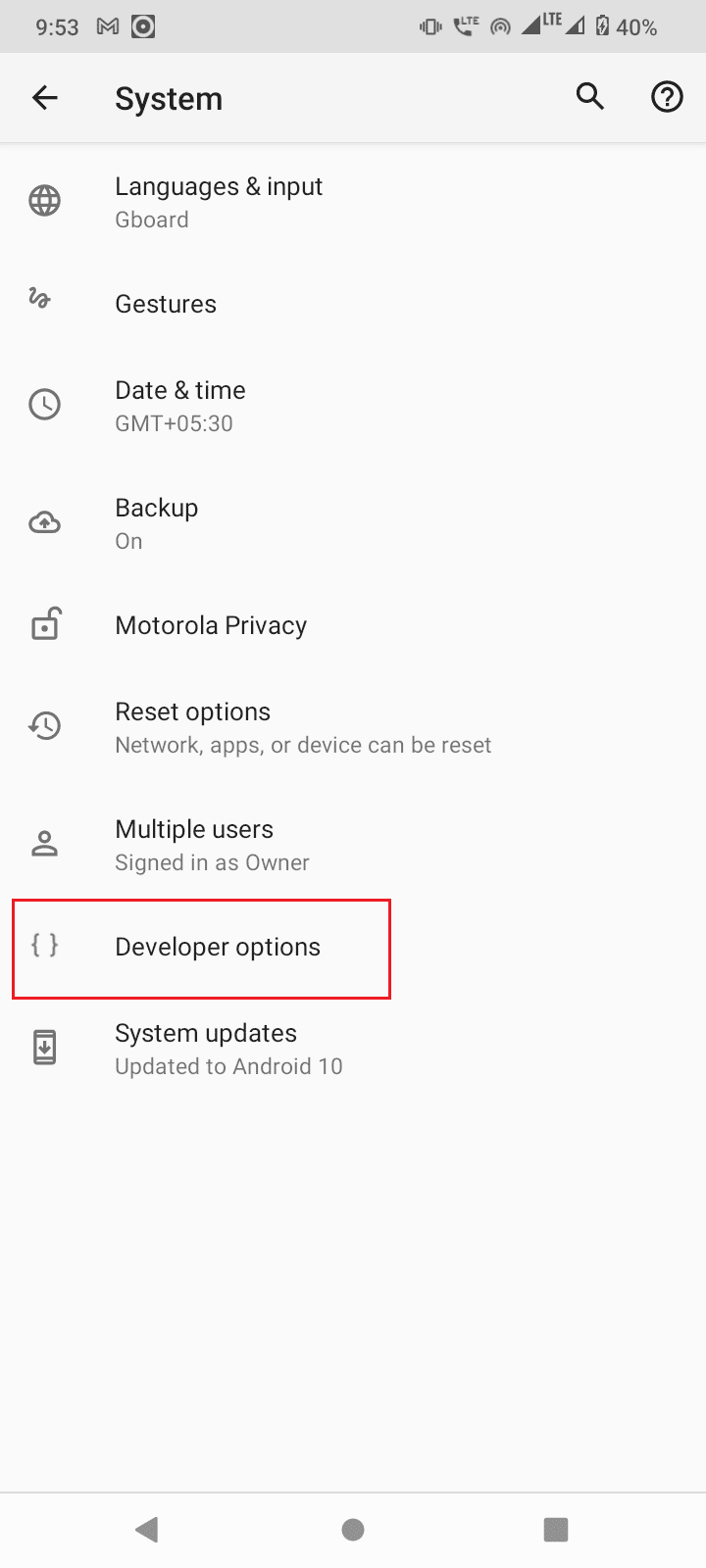
6. Ezután kapcsolja be az USB hibakeresést.
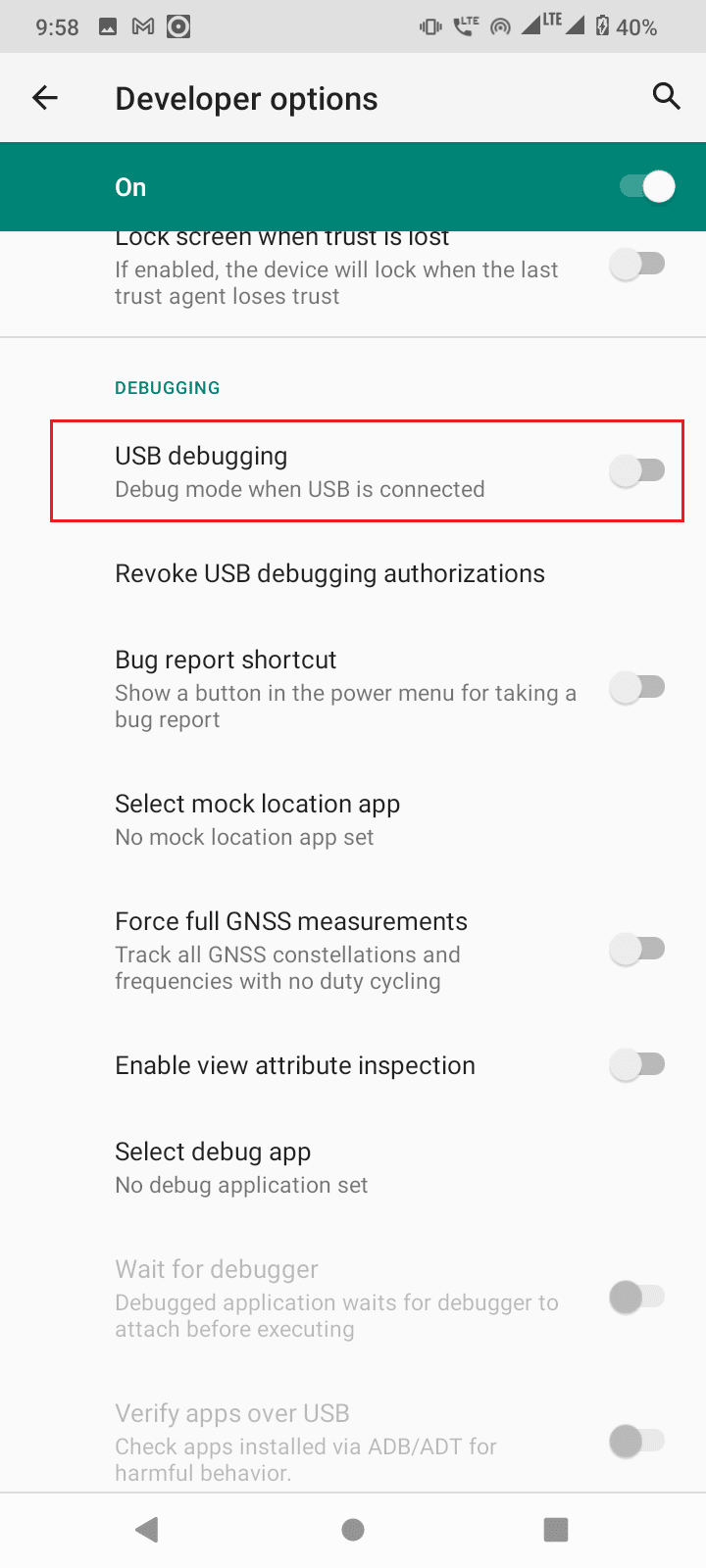
7. Húzza lefelé az értesítési sávot, ahol a töltési mód látható, majd koppintson rá.
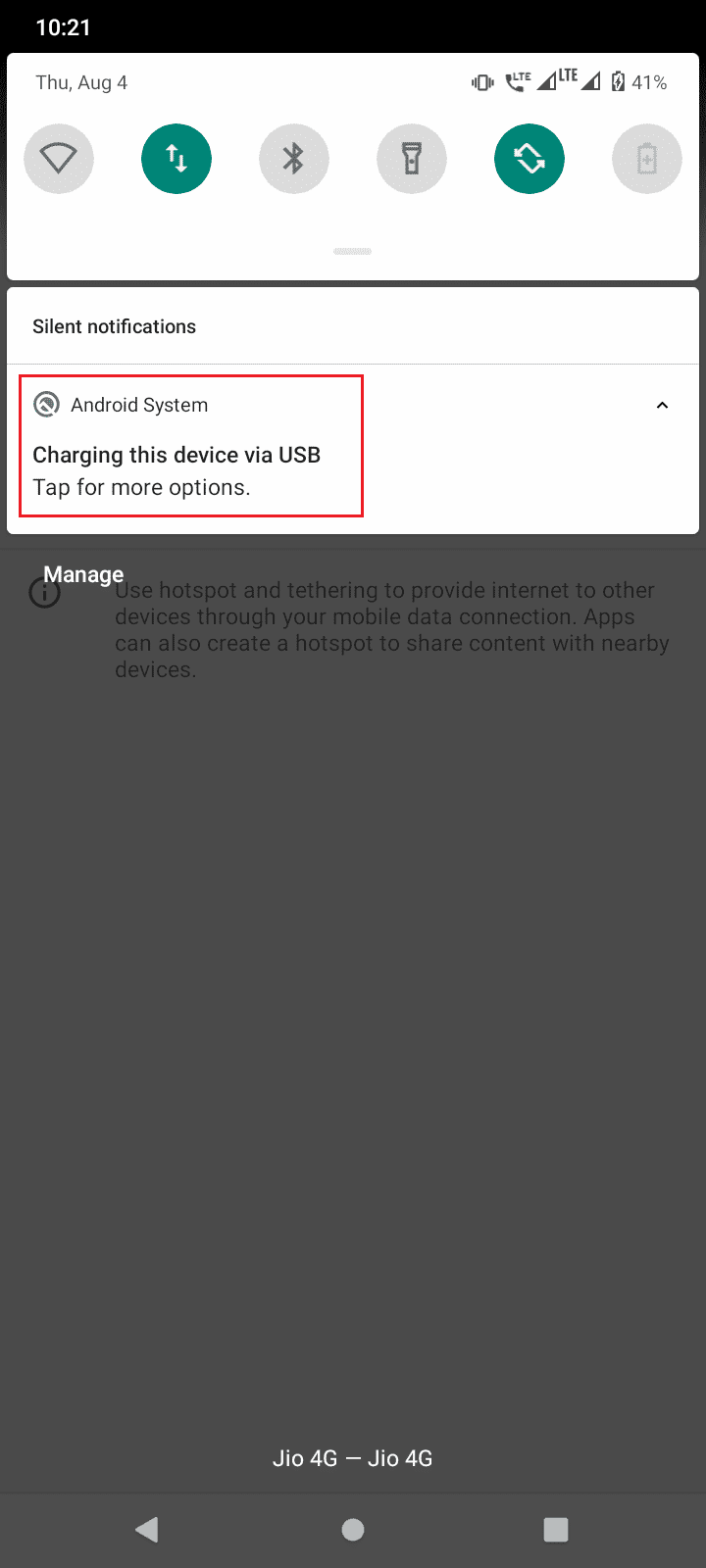
8. Válassza a Fájlátvitel lehetőséget.
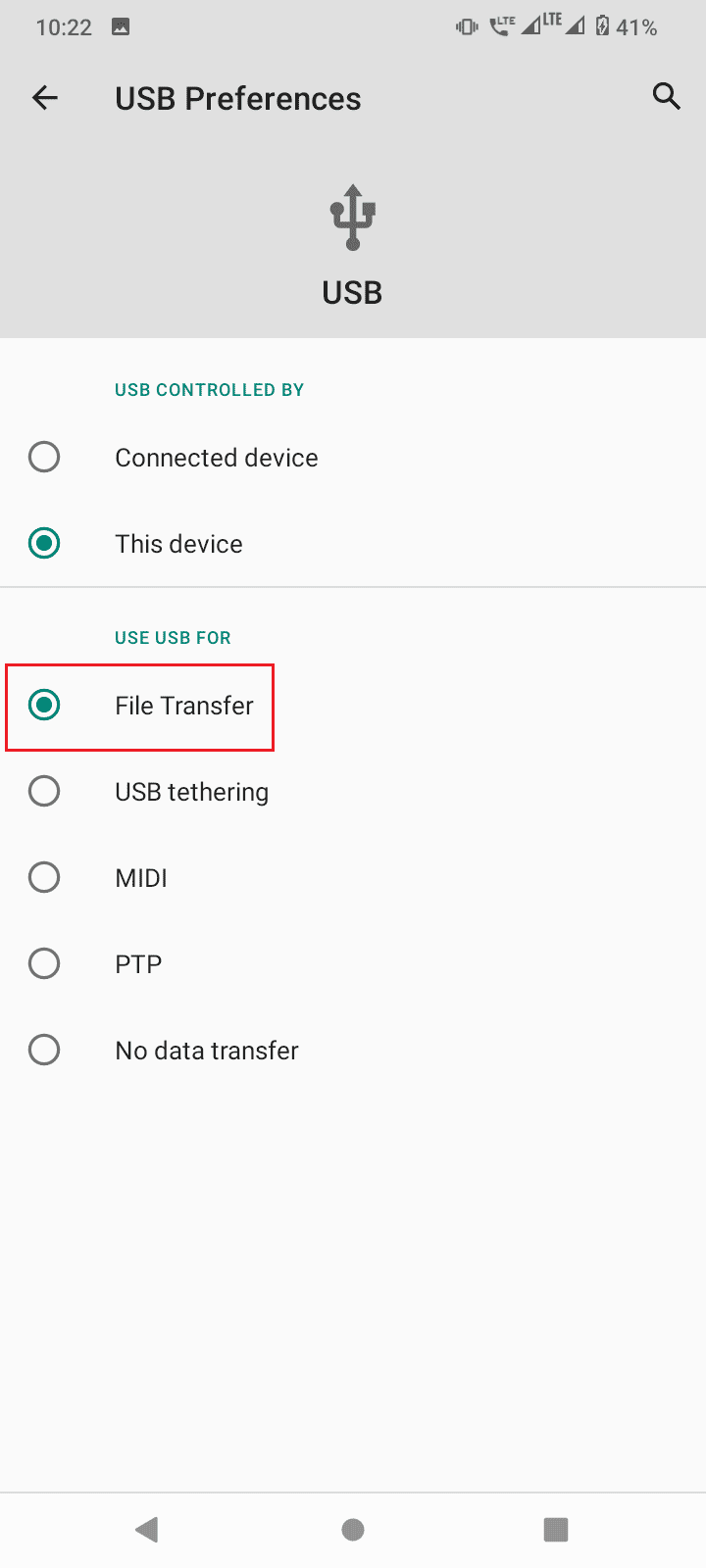
9. Ezután futtassa az adb devices parancsot a CMD-ben a platform-tools mappában.
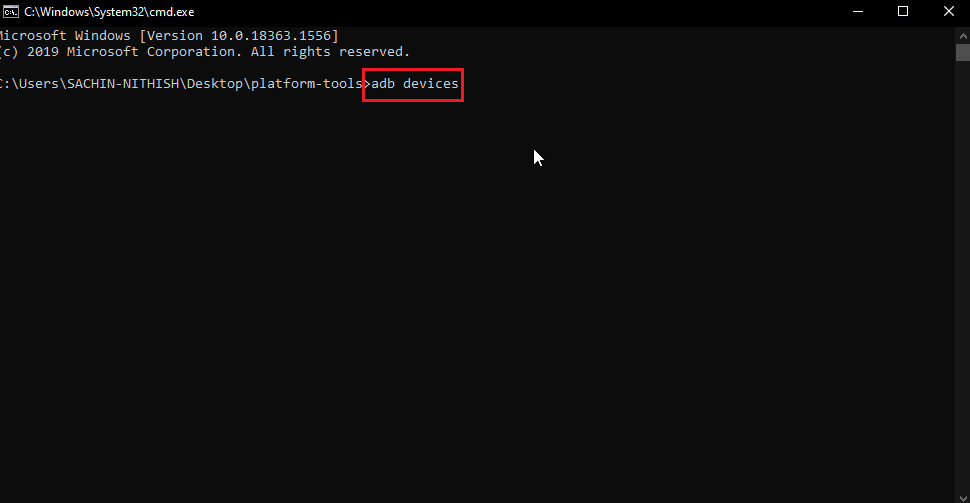
10. Ezzel kijavítja az ADB eszköz jogosulatlan üzenetét
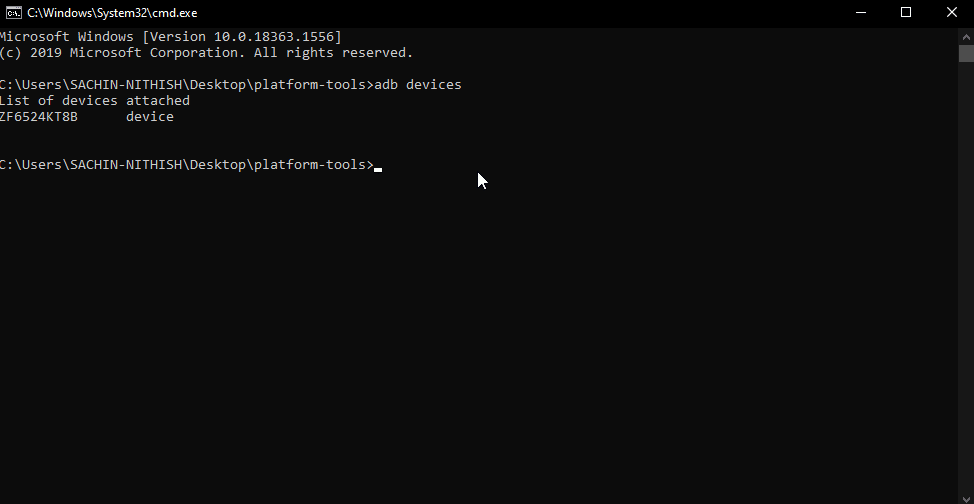
11. Alternatív megoldásként a 7. lépésben válassza a PTP-t a Fájlátvitel helyett, és folytassa a fenti lépéseket.
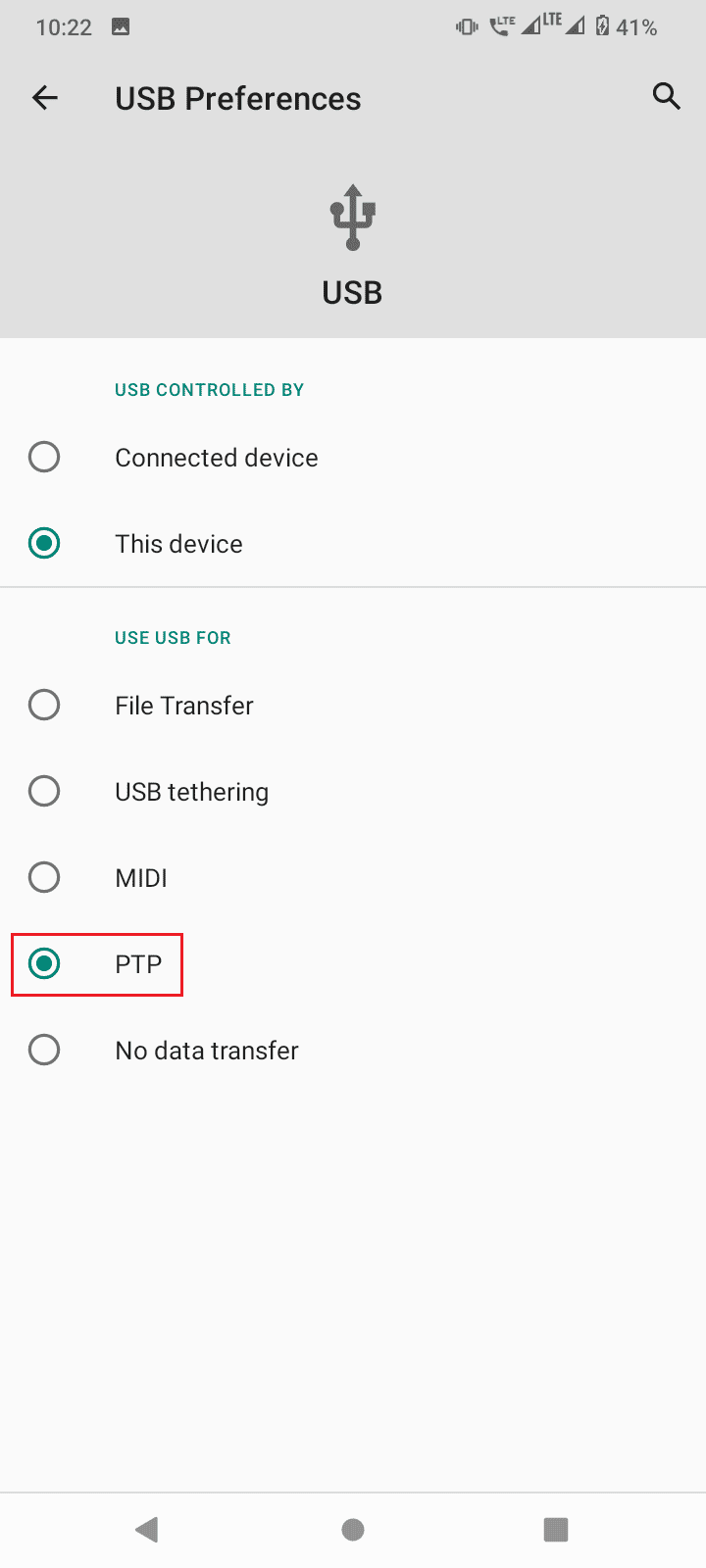
Gyakran Ismételt Kérdések (GYIK)
Q1. Miért jelenik meg a Nem engedélyezett eszköz hibaüzenet?
Ans. Ez egyszerűen azt jelenti, hogy a felhasználó nem adott engedélyt az Android-eszközhöz való hozzáféréshez az ADB-n keresztül számítógéppel való használatra. Kövesse az útmutatót a probléma megoldásához.
Q2. Az ADB futhat az USB hibakeresés engedélyezése nélkül?
Ans. Nem, az ADB-nek a felhasználónak be kell kapcsolnia az USB-hibakeresést, hogy engedélyt kapjon egy Android-eszköztől, és tovább kommunikáljon vele. Ezzel az USB hibakereséssel és a számítógép RSA ujjlenyomatával is sikeresen létrejön a kapcsolat a számítógép és az Android között.
Q3. Eltávolíthatom az ADB-eszközöket az eszközök leválasztása nélkül?
Ans. Igen, megteheti az USB hibakeresés kikapcsolásával.
Q4. Nincsenek fejlesztői lehetőségeim, miért?
Ans. Az Android fejlesztői beállításai alapértelmezés szerint le vannak tiltva, engedélyezéséhez 6-7 alkalommal kell megérinteni a build számot. Látogasson el a gyártó webhelyére az adott modellbeállítások megismeréséhez.
***
Reméljük, hogy az ADB-eszköz jogosulatlan üzeneteinek megkerüléséről szóló fenti cikk hasznos volt az Ön számára, és sikeresen megoldotta a problémát. Ne felejtse el megemlíteni, hogy melyik módszer vált be Önnek. Ha kérdései és/vagy javaslatai vannak a cikkel kapcsolatban, nyugodtan tegye fel azokat az alábbi megjegyzés rovatba.